在部落格介紹了很多軟體,關於全機備份我通常推薦 Todo Backup 來使用,可以說是免費版的 Acronis,以一般電腦來說是非常足夠使用的!而今天要介紹的備份方案將會是我最新推薦的 Active Backup for Business,這是需要搭配 Synolgoy 的 NAS 就能有的免費服務,真的非常的佛心,檔案備份使用 NAS 是非常棒的解決方案,在本站已經介紹了很多,若你有心要搞備份可以多多看看本分類的文章,今天除了要介紹
Active Backup for Business 的備份方案之外,也要與大家
開箱 Synology DS918+ 網路儲存伺服器,資料備份是無價的!!!
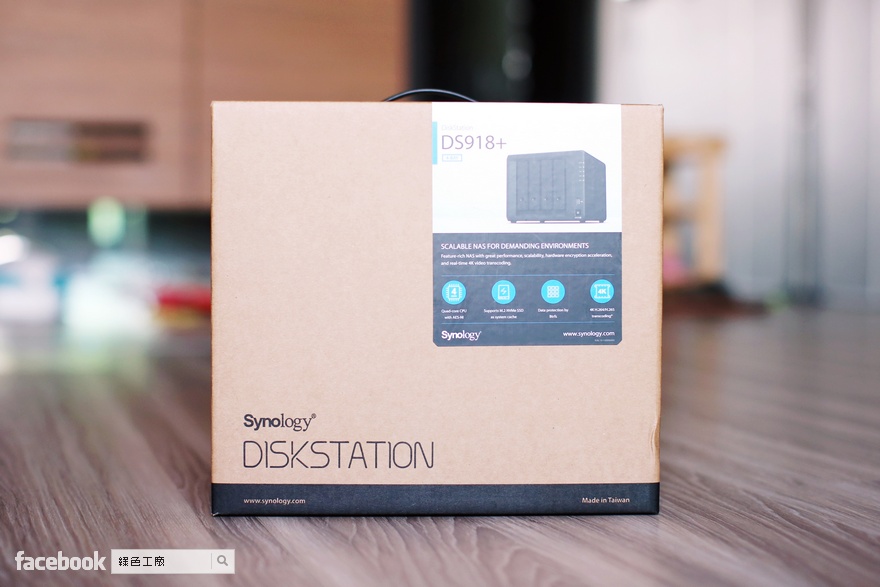
DS918+ 是企業型的 4 BAY 機種,有超過 200 MB/s 的讀取寫入速度,四核心的 CPU 與 AES-NI 硬體加密引擎,4GB 的記憶體,支援兩路的 H.265、H.264 影片快速轉碼,還有兩個支援系統快取的 M.2 NVMe SSD 插槽,若有比較繁重的工作會有比較大的幫助。

企業級的機種當然要包含比較強大的網路支援,DS918+ 支援 Link Aggregation 合併頻寬的使用,以這次我搭配的 Active Backup for Business 來看,若你的公司同時會很多電腦備份,就可以合併兩條網路的頻寬,每台電腦都跑到滿速的話,當然也比較不塞車,若是在大家都在上班時間跑備份,也比較不會影響到大家的網路順暢度,這是很重要的唷!

企業級的 NAS 並不是說你的資料一定要多大,是你資料的重要性,與資料存在的即時性,若 NAS 上的檔案會影響到公司營運、沒有檔案員工會無法工作的話,那資料重要性就頗重要的,而以 Synology 的分類來說,企業級的就是具備有更好的效能與擴充性,DS918+ 就可以搭配 DX517 最多擴充到 9 顆硬碟,以 6TB 硬碟兩顆容錯來說,最多可以具備有 42TB 的空間。

機身外型我覺得與過往的機型差不多,有系統燈號、硬碟燈號、前方 USB 3.0,兩邊側身留有 Synology 字樣的進風口。

後方兩個大大的風扇出風口,兩個 Gigabit 網路連接埠、eSATA 連接埠與一個 USB 3.0。

底部有個大秘密,相信會購買到 Synology DS918+的用戶,應該是對這兩個插槽有所需求,這是支援系統快取的 M.2 NVMe SSD 插槽,關於快取的應用可以參考之前
DS1517+ 的文章,快取對於使用者來說都是很棒的體驗。

之前使用
DS1517+ 的時候,還要外接一張 M2D17 轉接卡(要 4500 元)才能擴充 SSD,不過 DS918+ 使用上更加方便,插槽都已經幫你準備好了,等於可以替大家省下一張轉接卡的費用,只要選擇合用的 M.2 NVMe SSD 就可以了!只是這部分我目前還沒有擴充,等有擴充時再與大家分享囉!

方便的硬碟抽取盒,不用螺絲就可以快速安裝硬碟,這真的是相當方便的一點。雖然說 DS918+只能安裝四顆硬碟,使用比較可靠的 SHR-2 雖然只具備有兩顆硬碟的容量大小,不過未來若是擴充 DX517 的話,硬碟容量就是直接可以加上去,這就是企業級 NAS 的方便之處,除了性能具備之外,擴充性也在購機的考量之中。

除了加速使用體驗的 SSD 擴充之外,能擴充的還有記憶體,以前的 NAS 記憶體都很少,因為主要都是儲存而已,不過現在套件越來越多,像我著重在使用
Virtual Machine Manager 就是非常需要記憶體的服務,以及現在有很多的影音轉檔、圖片縮圖與各種服務的使用,記憶體當然是能越大越好,Synology 也保留了記憶體擴充的方便性,DS918+ 最多可以擴充到 8GB 的記憶體。

簡單測試讀寫效能部分,我四顆硬碟走 SHR 的 RAID,讀取速度透過指令測試有 223 MB/s。

寫入速度透過 dd 指令來測試,寫入速度達到 297 MB/s。
Active Backup for Business 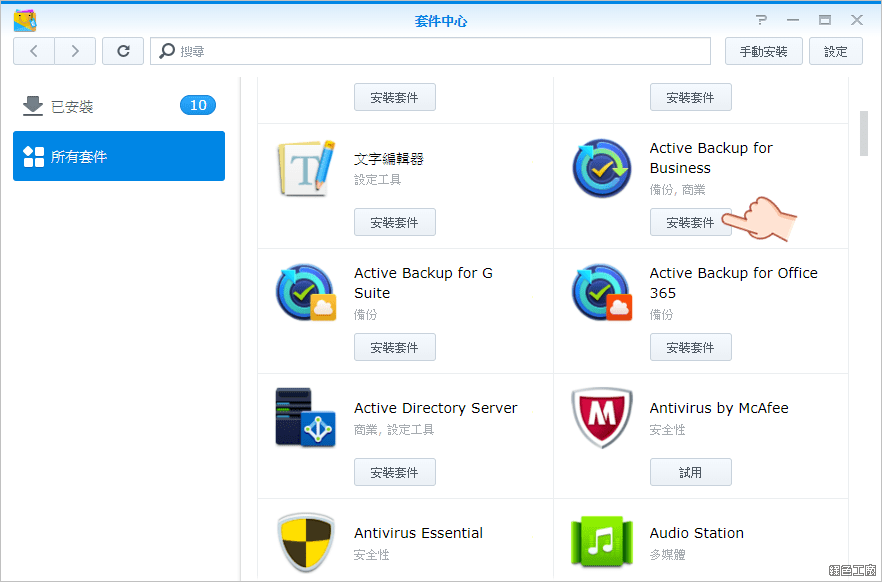
接下來要與大家介紹到 Active Backup for Business 的備份方案,這並不是 DS918+ 獨有的套件,只要你擁有 Synology 的 NAS,就可以使用這樣的服務,而且這項服務是免費的,我個人覺得相當相當佛心,我目前家裡的兩台筆電與兩台電腦都已經投入使用這項服務來完成全機的備份,基本上這是一個相當省事的備份方案,因為你不用懂太多、不用設定太多,就可以完成檔案的去重複化、差異備份等設定,若你家庭或是辦公室已經導入了 Synology,真心推薦趕快採用這項備份服務。
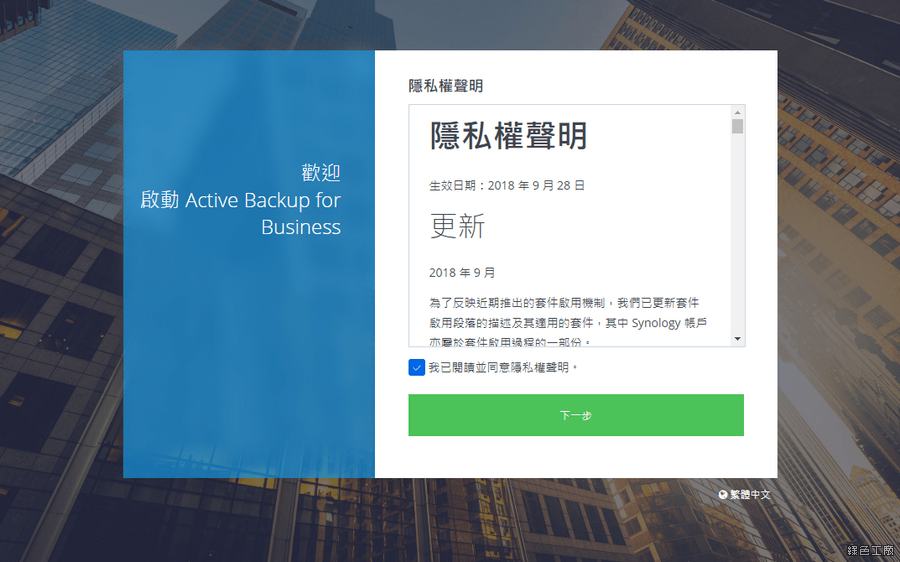
安裝 Active Backup for Business 服務之後啟用時必須先同意隱私權聲明,不像是以前安裝服務後就可以直接開始使用。
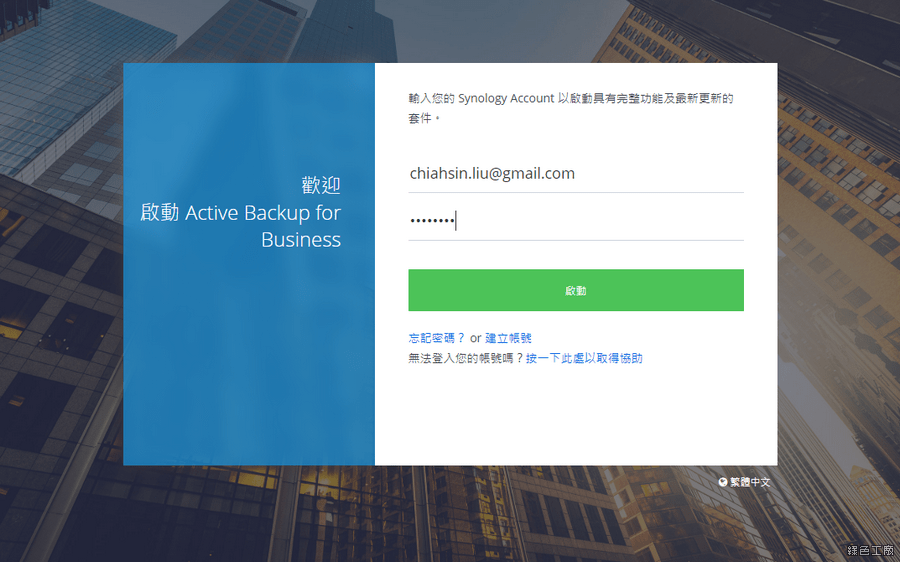
這還結合到個人 Synology 的帳號,所以要登入之後才可以開始使用。
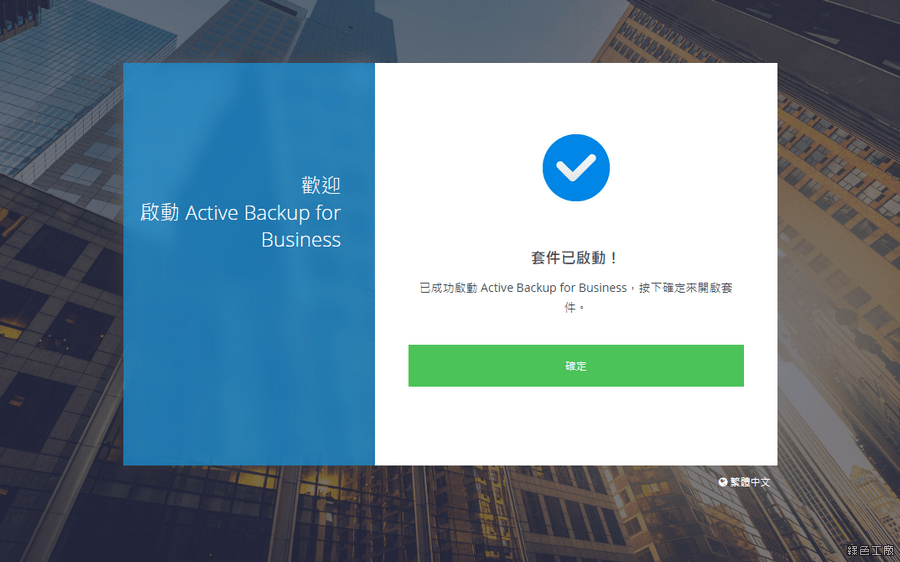
先來說我以前的備份方案,我是透過
Synology Drive 來備份最即時的資料夾,以我自己來說所有檔案都先放桌面,我就是把桌面當成雲端資料夾,所有檔案更新都會被記錄,然後全機備份就是透過
Todo Backup 來備份,大概一個禮拜備份三次,不過使用 Active Backup for Business 之後,其實天天全機備份都可以,因為具備有差異備份的功能,所以若是資料異動量不是很大,每天也只要花一些些時間就可以備份完成。
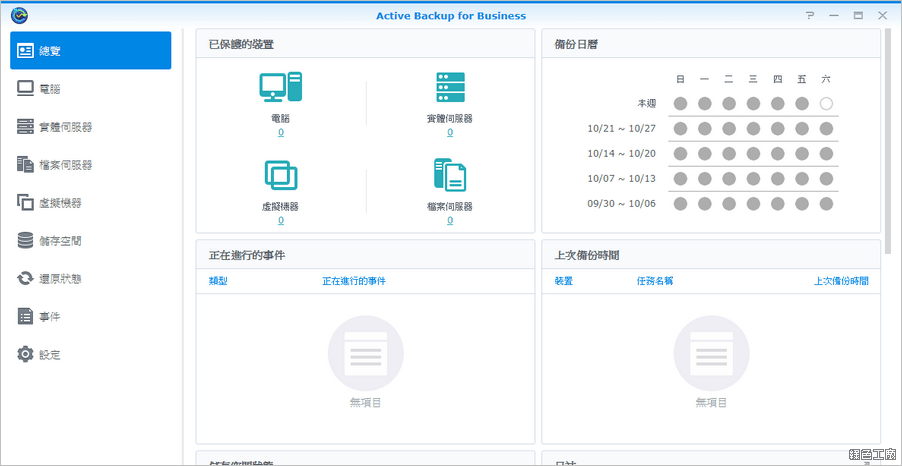
Active Backup for Business 的備份除了有我著重的 PC 備份之外,他還具有實體伺服器、檔案伺服器與虛擬機器的備份,PC 和實體伺服器的備份感覺差不多,目前只支援 Windows,安裝的程式是一樣的,檔案伺服器備份主要是透過 Samba 或 Rsync 的方式,也可以使用 SSH + Rsync 的方式,對我來說也相當適合使用,因為在外面租用的 VPS 主機也好多好多台,其實每台都各自為政,都有很大的風險,也該趁此機會來集中管理。
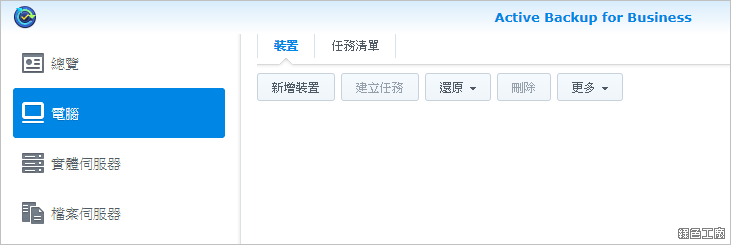
△ 接著來實際看看操作部分,以新增電腦為例,馬上來新增一個裝置。
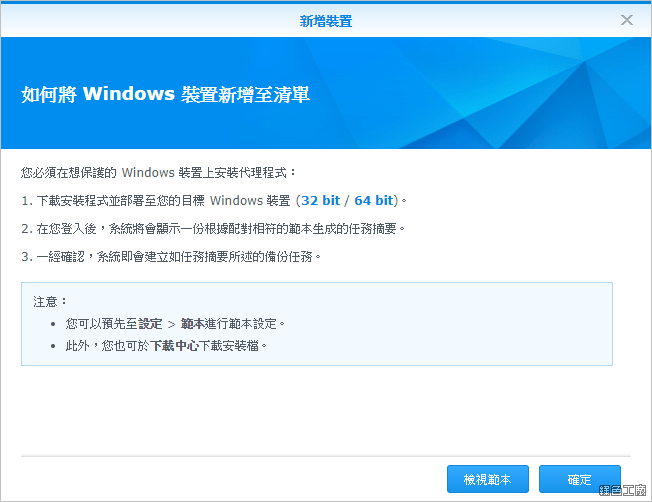
△ 這時候會跳出一個視窗,就有 Windows 32bit 與 64bit 兩個版本的安裝程式可以下載,除了下載安裝程式之外,也請先進入設定中的範本進行設定。
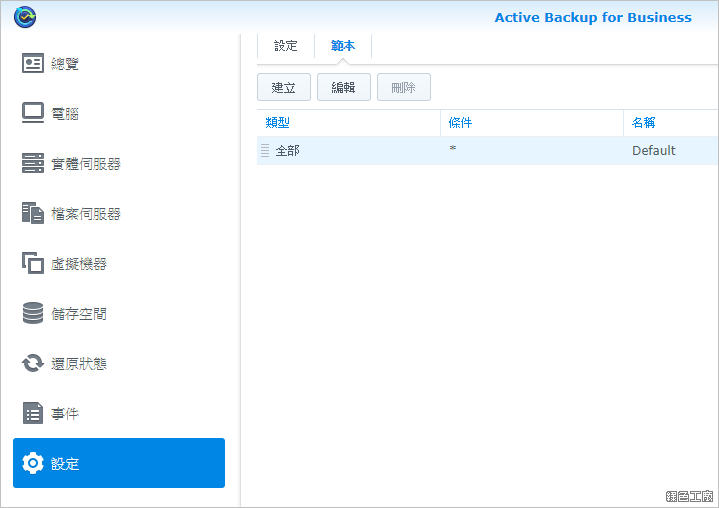
△ 若有用過電腦的備份軟體,會很習慣備份設定都在電腦上完成,要備份那些檔案資料目錄、多久備份一次等等。不過集中化的備份軟體就是透過伺服器管理,所有的備份方案透過伺服器來設定,就連參數等等都是如此,在 Active Backup for Business 當中就是設定範本檔案,所以在開始備份之前要先建立範本檔案,如果不會自己設定範本,預設也會有範本可以使用。
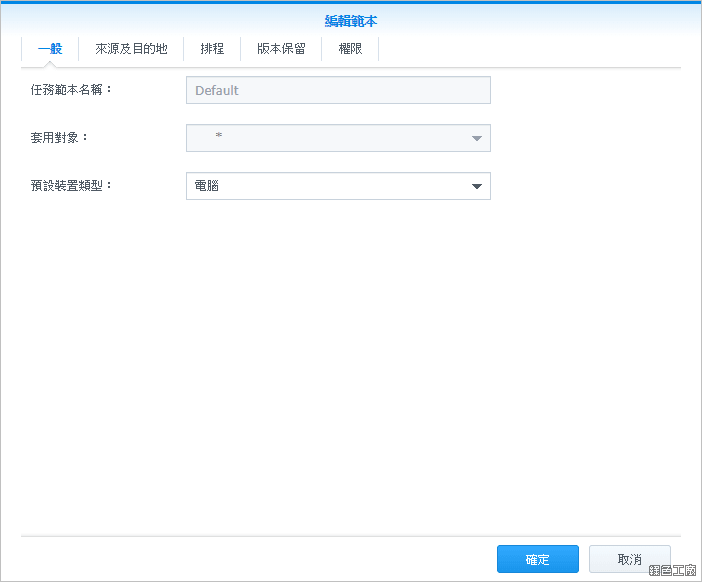
△ 範本檔案可以設定不同的套用對象、裝置類型,設定對象是很實用的設計之一,譬如說在公司內有很多系統管理人員,每個人需求的備份方案不同,或是想要統計不同的備份,就可以透過對象來區分。
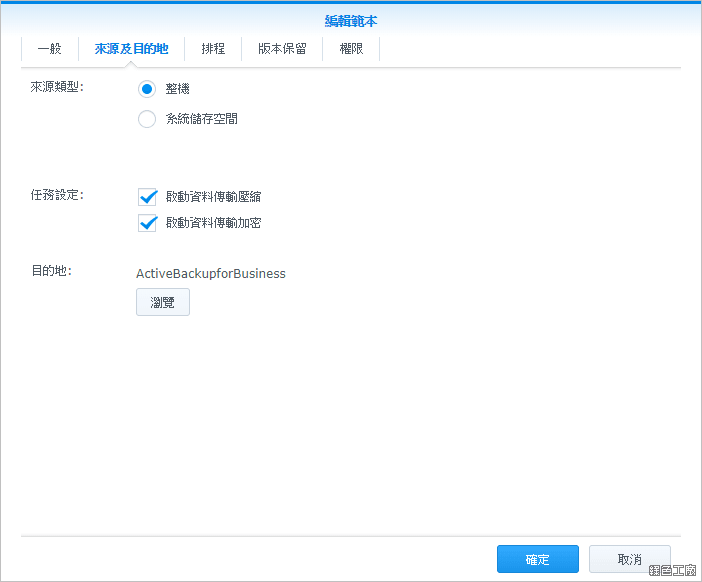
△ 備份來源可以選擇「整機」或是「系統儲存空間」,簡單來說都是「影像備份」,只是整機備份就是包含所有的檔案資料,系統儲存空間就是系統槽為主,若你是擔心系統與檔案整個壞掉的話,選擇整機備份是最方便快速的,基本上備份整台電腦當然比較有保障,以我自己的電腦狀態來說,除了系統 C 槽之外,我還有備份存放資料的 D 槽,以往在規劃備份儲存空間的時候,可能要計算要存幾份檔案、預留多少空間,譬如說電腦個容量空間是 1TB,要保留一個禮拜內的備份,就要有 7TB 的空間,但是這樣的成本也太大了,因此一定又有更省空間的備份方式。
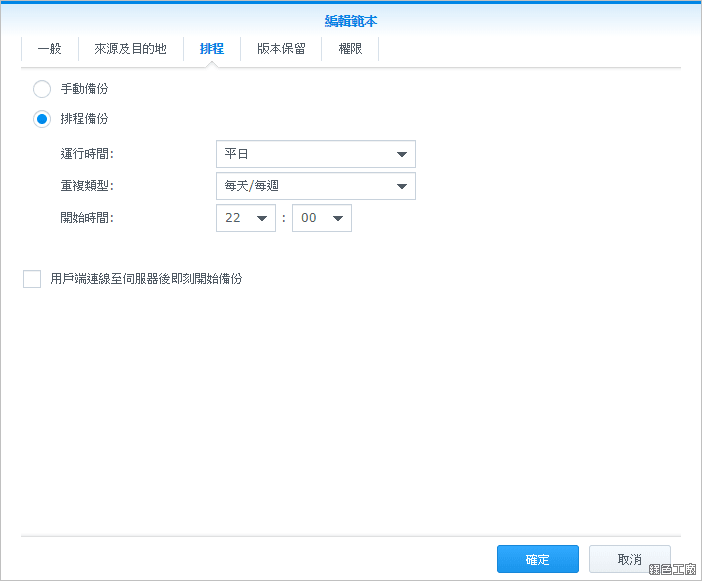
△ 備份排程能設定禮拜幾需要備份?或是每天備份、每個小時備份等等,就看大家實際需要備份的需求。一開始我是設定兩天備份一次,不過我後來發現其實每天備份也不會花多少時間,因為他只會備份差異化的部分,大多時候備份都在五分鐘就結束,所以我就改成天天備份,讓資料至少能保有最新一天的。
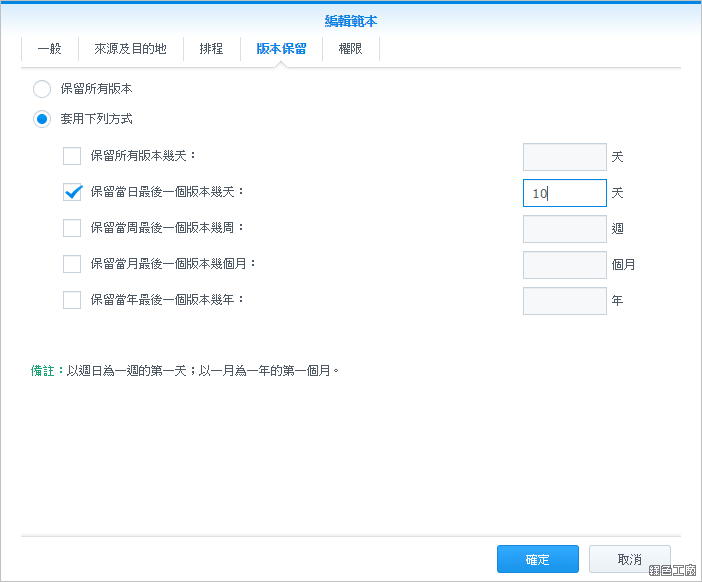
△ 備份的資料該保留多久,大家也可以做個詳細的設定,以前的備份方是都是完整備份,也沒有版本控制的設定,我常常是備份到零空間了才發現,現在的備份機制都比較完善了,加入了版本控制,而 Active Backup for Business 的版本控制是我看過最細緻的,他並不是一個大規則保留幾份就好,他可以設定到最後一個版本保留幾天、每周最後一個版本保留幾周、每月最後一個版本保留幾個月與保留當年最後一個版本幾年,若你想要追朔比較久遠的檔案,是非常簡單的事情,版本保留設定一下就好。
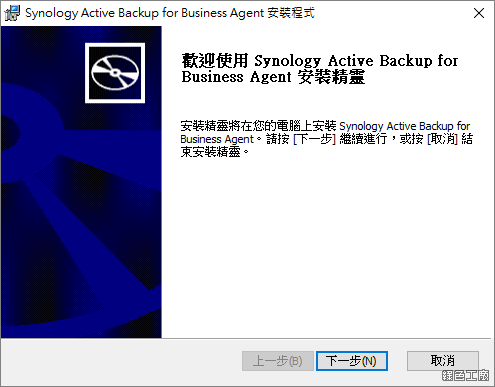
△ 伺服器設定完成之後,再來安裝電腦端的軟體。
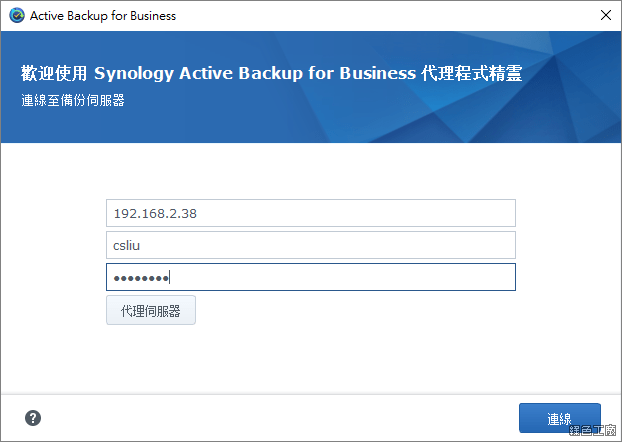
△ 填入 DS918+ 的 IP 與帳號資訊,連線後就可以設定完成,實際備份要從 NAS 上開始觸發。
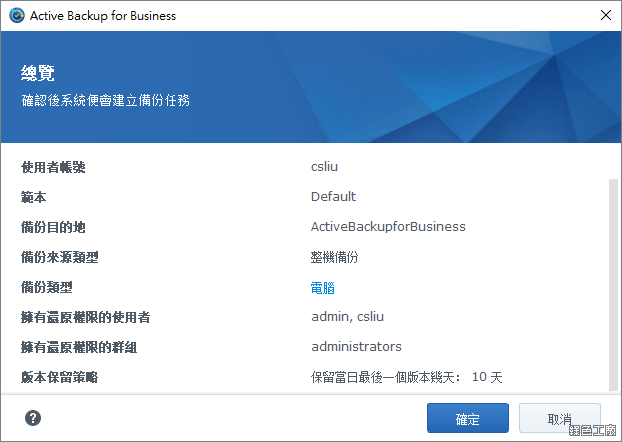
△ 開始備份之前會先確認要備份的任務,內容就會是剛剛在 NAS 上的範本。
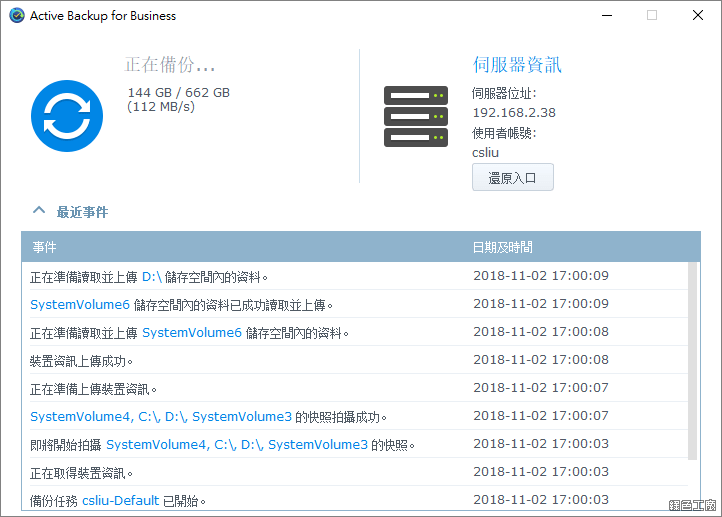
△ 確認之後就可以開始備份囉!電腦端的工具主要會顯示備份的事件,若是手動啟動備份的話,必須要登入伺服器執行,這是和一般電腦備份軟體比較不同的地方。而 Active Backup for Business 在初次設定過後,基本上就只要等著時間到開始執行備份,其他不用去管,只要自己去關心備份有沒有成功就好,而管理者也可以透過 NAS 來得知任務的成功與否。
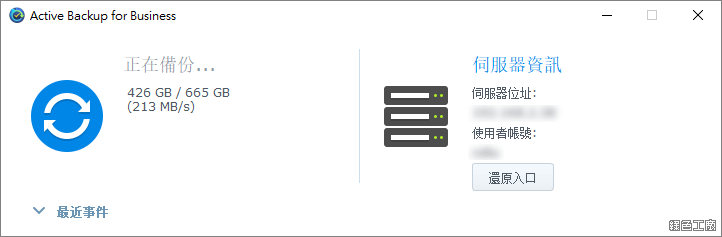
△ 網路備份與電腦自己的備份很不一樣,備份速度取決於網路速度,我相信很多人的電腦網路都還在 100Mbps 的網路,換算下來每秒只能傳輸 10MB 的檔案,這種速度備份會很慢很耗時,因此在決定要透過網路備份之前,網路速度是要改善的,至少要有 1000Mbps 的網路,備份才能比較有效率,像我的電腦總共有 665 GB 的檔案,坦白說不覺得備份很花時間,第一次備份花的時間不到一個小時。
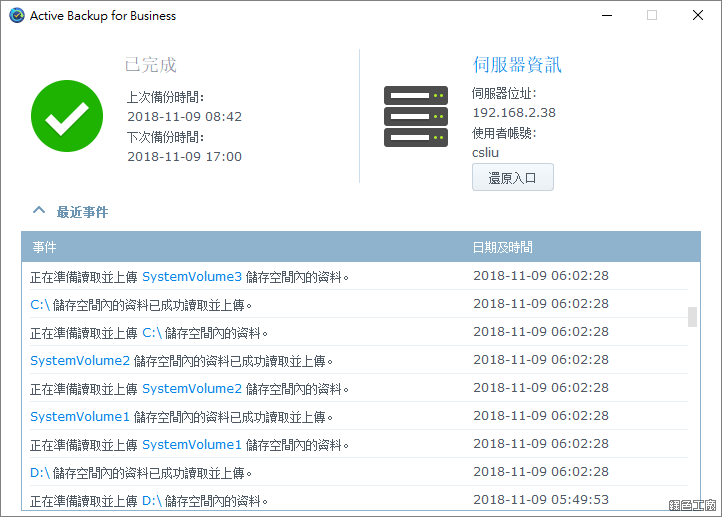
△ 備份完成後會顯示綠色的大勾勾,如果需要驗證可以點選還原入口。
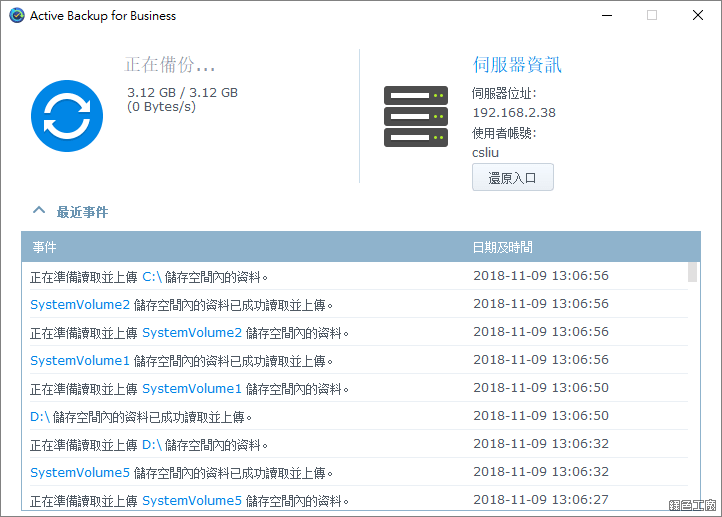
△ 上圖這張我是想表達差異備份的部分,他會顯示這次要備份的檔案大小,所以實際再次備份的檔案大小不再是 600 多 GB,而是差異的 3GB 檔案,所以備份速度非常的快。
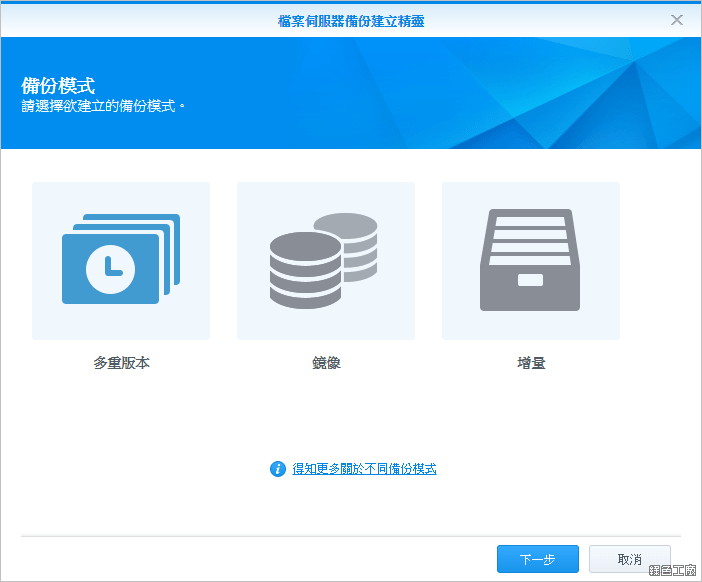
△ 接著來建立檔案伺服器的備份,我是透過 SSH 加上 Rsync 的方式,設定之後會詢問備份模式要是哪一種?有多重版本、鏡像與增量備份三種。多重版本其實也不是每次都會完整備份,也是會比較所有檔案內容的異動而去備份,所以再查看備份時可以看到不同版本的備份內容。要差異備份請選擇增量備份,其實備份時間是差不多的,從還原資料的角度來看只有一份資料,但是這樣應無法保留多重版本,難你需求的備份是哪一種!而鏡像備份就是同步資料的需求,不會保有保留可能已經被刪除的檔案,資料就是 1:1 的模式。
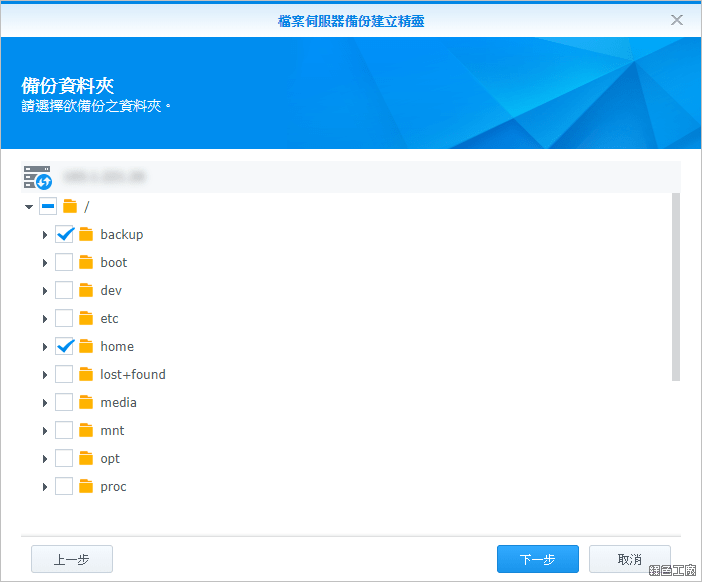
△ 接著就可以選取伺服器上的資料夾,透過類似檔案總管的方式來勾選,設定相當簡單。
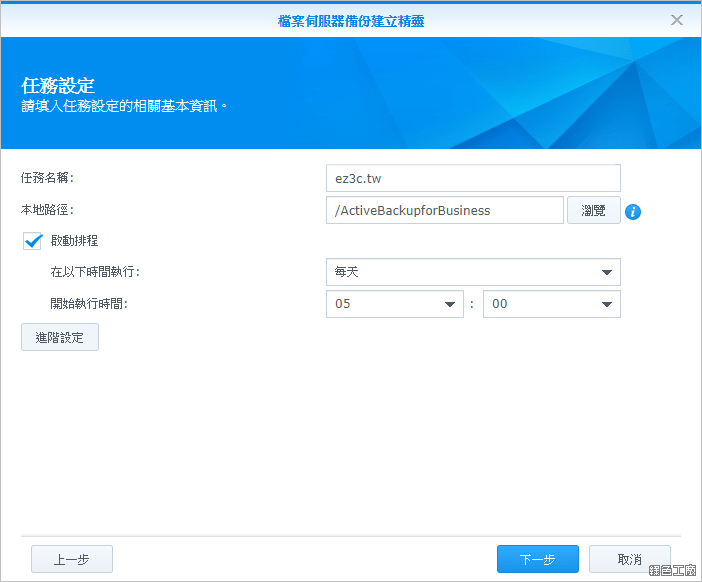
△ 再來也是設定排程任務。
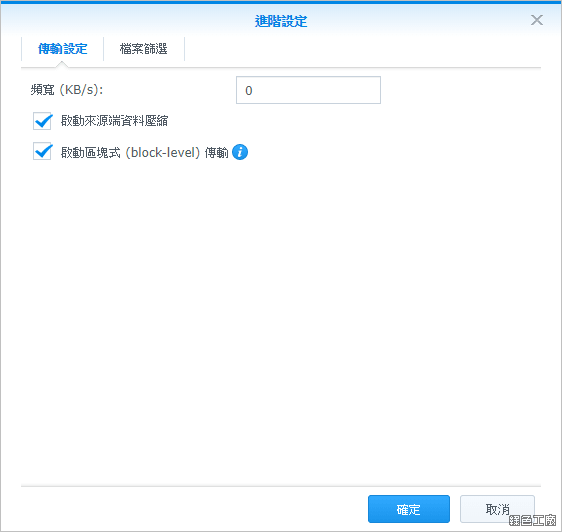
△ 進階設定的部分有啟動來源端資料壓縮,這可以減少傳輸的資料量,也能啟動區塊模式傳輸,這部分是說可以備份差異部分,Linux 主機也可以。
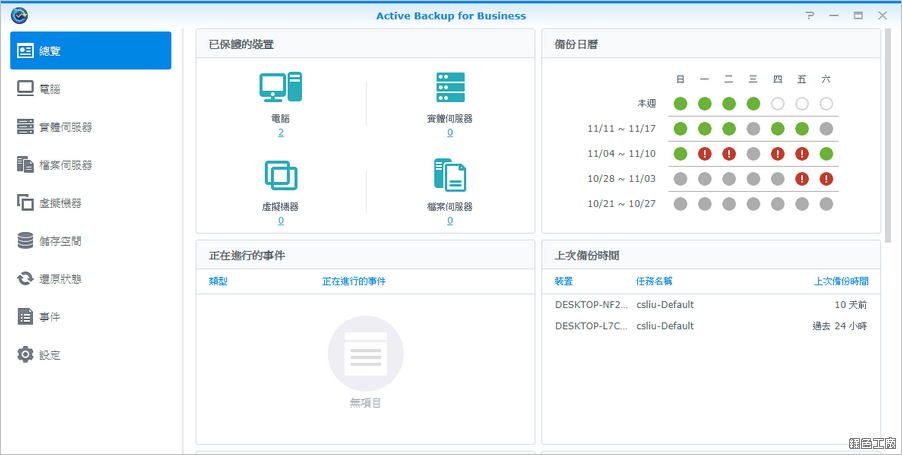
△ 回到 Active Backup for Business 的首頁,可以看到備份日曆中的備份狀態,綠燈就成功、紅色就是失敗、橘色是有部分失敗的狀態。
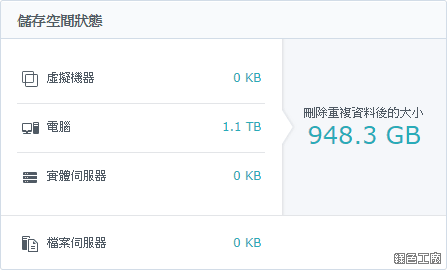
△ 下方還可以看到儲存空間狀態,這裡就有去重複化的資訊,譬如說我備份兩台電腦都是 Windows 10 Pro,就會有相同的系統檔案,備份了 1.1 TB 的檔案之後,刪除重複資料後的大小是 948GB,這個當主機越多之後效益會越明顯,譬如說大家都是同樣的系統,10 台電腦還是只有 1 台電腦的基本系統空間是佔據空間的。
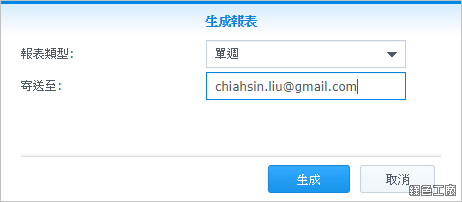
△ 很多管理員管理很多的機器與主機,不可能每天都去一台一台看,報表變成非常重的資訊,像我自己以前的工作也是如此,自己抓資訊做成報表,只要看到報表正常就代表一切正常。Active Backup for Business 也有生成報表的功能,報表類型可以是單日、單週、單月或是年度,生成後可以以信件的方式寄出。
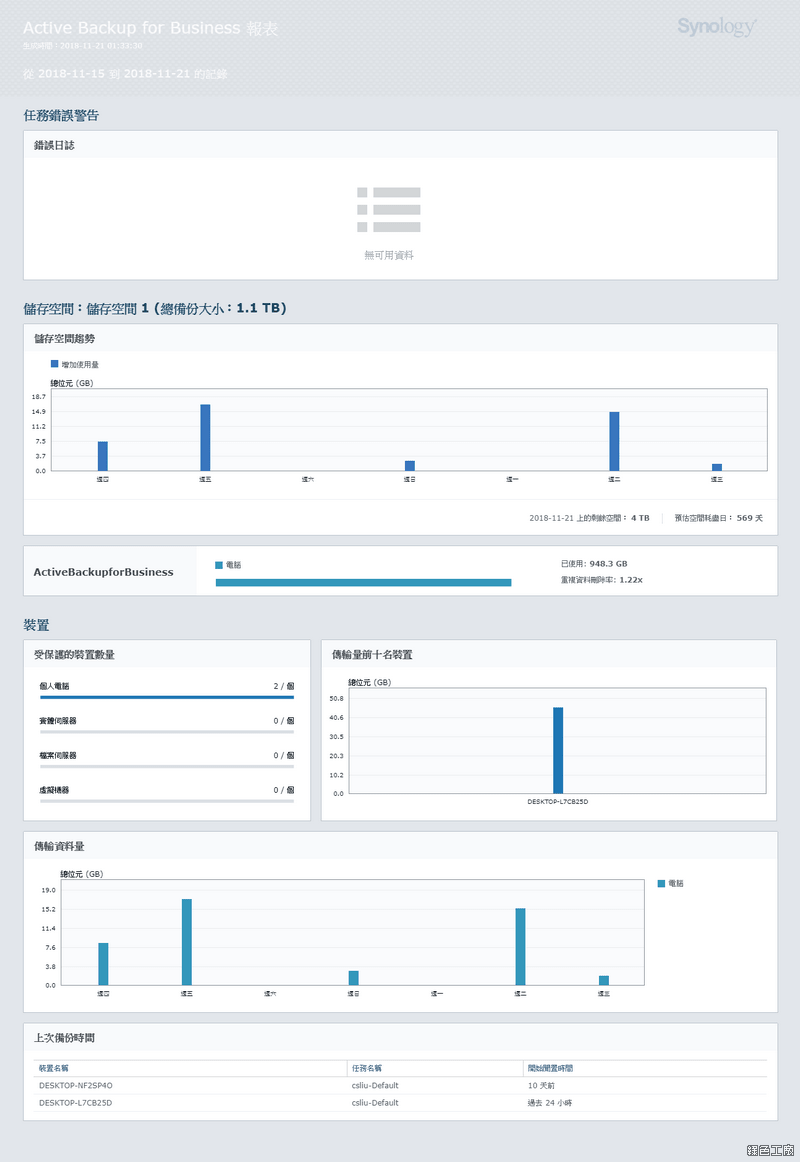
△ 報表內容包含有錯誤警告、受保護的裝置數量、傳輸量前十名的裝置、每日的資量傳輸量等資訊,像我以前的工作主要就是負責備份,有這些資訊就很足夠,其實若能有更多細節會更好,譬如說花多少時間備份、平均備份速度、網路使用量狀態、Dedup 的比例為多少之類的,其實要當個 Backup Admin 還有頗多學問的。
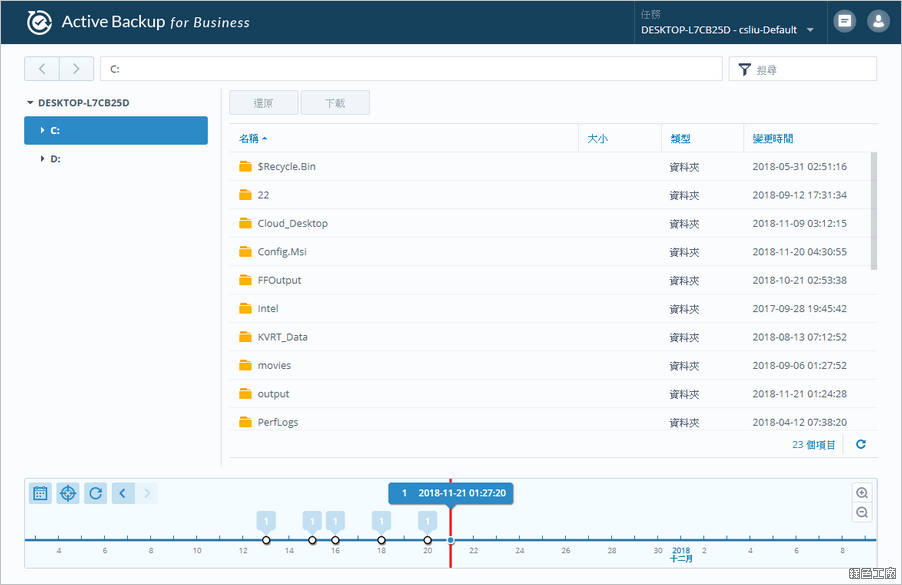
△ 安裝完成 Active Backup for Business 除了有 Active Backup for Business 的捷徑之外,還會有一個 Active Backup for Business Portal 的捷徑,這個就是主要的用戶端工具,可以查詢備份裝置的備份詳細內容,以前還在 Cloud Station 的時代,這些列表速度非常的緩慢,現在已經越來越進步,要查看備份檔案列表非常的方便,下方可以選擇不同時間的備份版本,點選到過往的時間點,就可以找到當下已經被刪除的檔案,而且這個都是 User 可以自己去操作的,對管理人員來說是非常方便的一件事情,還原檔案自己操作就好!
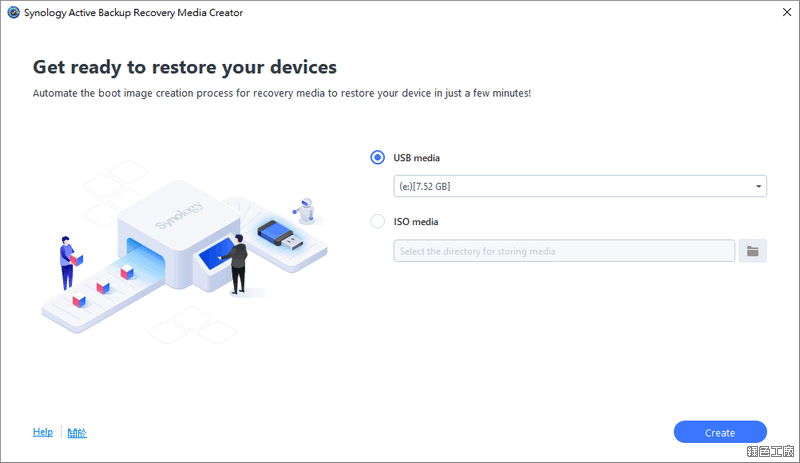
△ 有全機備份功能,當然要具備有全機還原工具,Synology Active Backup 還原媒體建立工具讓大家可以建立開機的媒體,包含有 USB 或是 ISO 檔案,當你的系統遇到不可預期無法開機的狀態,就可以透過媒體的方式來開機,之後就能進行還原,實作部分日後有機會再與大家介紹,先告訴大家還原已經有圖形化介面工具可以使用囉!以上就是 DS918+ 的開箱與 Active Backup for Business 的介紹部分,希望大家看到文章之後可以快點開始動手作!資料備份是不可緩的一件事情,我之前有太多硬碟維修救資料的經驗,深深體會到
硬碟就是耗材 - 保固到期請淘汰,但是我相信大家的硬碟使用習慣就是用到他壞掉,我自己也是如此沒錯,所以我有具備有 NAS 的完整檔案備份,就是要預防電腦的資料損毀,相信很多人電腦裡面存放著很多珍貴的照片,通常也是大家不甘願去遺失的重要資產,既然知道很重要的話,是否該著手去備份了呢?Active Backup for Business 推薦給大家囉!想要知道更多資訊請查看:
http://sy.to/0dvkf

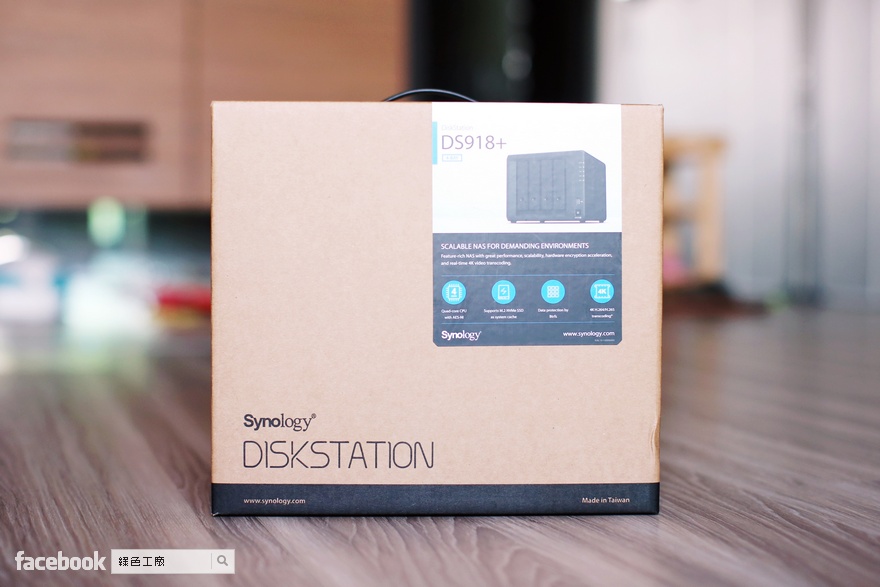 DS918+ 是企業型的 4 BAY 機種,有超過 200 MB/s 的讀取寫入速度,四核心的 CPU 與 AES-NI 硬體加密引擎,4GB 的記憶體,支援兩路的 H.265、H.264 影片快速轉碼,還有兩個支援系統快取的 M.2 NVMe SSD 插槽,若有比較繁重的工作會有比較大的幫助。
DS918+ 是企業型的 4 BAY 機種,有超過 200 MB/s 的讀取寫入速度,四核心的 CPU 與 AES-NI 硬體加密引擎,4GB 的記憶體,支援兩路的 H.265、H.264 影片快速轉碼,還有兩個支援系統快取的 M.2 NVMe SSD 插槽,若有比較繁重的工作會有比較大的幫助。  企業級的機種當然要包含比較強大的網路支援,DS918+ 支援 Link Aggregation 合併頻寬的使用,以這次我搭配的 Active Backup for Business 來看,若你的公司同時會很多電腦備份,就可以合併兩條網路的頻寬,每台電腦都跑到滿速的話,當然也比較不塞車,若是在大家都在上班時間跑備份,也比較不會影響到大家的網路順暢度,這是很重要的唷!
企業級的機種當然要包含比較強大的網路支援,DS918+ 支援 Link Aggregation 合併頻寬的使用,以這次我搭配的 Active Backup for Business 來看,若你的公司同時會很多電腦備份,就可以合併兩條網路的頻寬,每台電腦都跑到滿速的話,當然也比較不塞車,若是在大家都在上班時間跑備份,也比較不會影響到大家的網路順暢度,這是很重要的唷!  企業級的 NAS 並不是說你的資料一定要多大,是你資料的重要性,與資料存在的即時性,若 NAS 上的檔案會影響到公司營運、沒有檔案員工會無法工作的話,那資料重要性就頗重要的,而以 Synology 的分類來說,企業級的就是具備有更好的效能與擴充性,DS918+ 就可以搭配 DX517 最多擴充到 9 顆硬碟,以 6TB 硬碟兩顆容錯來說,最多可以具備有 42TB 的空間。
企業級的 NAS 並不是說你的資料一定要多大,是你資料的重要性,與資料存在的即時性,若 NAS 上的檔案會影響到公司營運、沒有檔案員工會無法工作的話,那資料重要性就頗重要的,而以 Synology 的分類來說,企業級的就是具備有更好的效能與擴充性,DS918+ 就可以搭配 DX517 最多擴充到 9 顆硬碟,以 6TB 硬碟兩顆容錯來說,最多可以具備有 42TB 的空間。  機身外型我覺得與過往的機型差不多,有系統燈號、硬碟燈號、前方 USB 3.0,兩邊側身留有 Synology 字樣的進風口。
機身外型我覺得與過往的機型差不多,有系統燈號、硬碟燈號、前方 USB 3.0,兩邊側身留有 Synology 字樣的進風口。  後方兩個大大的風扇出風口,兩個 Gigabit 網路連接埠、eSATA 連接埠與一個 USB 3.0。
後方兩個大大的風扇出風口,兩個 Gigabit 網路連接埠、eSATA 連接埠與一個 USB 3.0。  底部有個大秘密,相信會購買到 Synology DS918+的用戶,應該是對這兩個插槽有所需求,這是支援系統快取的 M.2 NVMe SSD 插槽,關於快取的應用可以參考之前
底部有個大秘密,相信會購買到 Synology DS918+的用戶,應該是對這兩個插槽有所需求,這是支援系統快取的 M.2 NVMe SSD 插槽,關於快取的應用可以參考之前  之前使用
之前使用  方便的硬碟抽取盒,不用螺絲就可以快速安裝硬碟,這真的是相當方便的一點。雖然說 DS918+只能安裝四顆硬碟,使用比較可靠的 SHR-2 雖然只具備有兩顆硬碟的容量大小,不過未來若是擴充 DX517 的話,硬碟容量就是直接可以加上去,這就是企業級 NAS 的方便之處,除了性能具備之外,擴充性也在購機的考量之中。
方便的硬碟抽取盒,不用螺絲就可以快速安裝硬碟,這真的是相當方便的一點。雖然說 DS918+只能安裝四顆硬碟,使用比較可靠的 SHR-2 雖然只具備有兩顆硬碟的容量大小,不過未來若是擴充 DX517 的話,硬碟容量就是直接可以加上去,這就是企業級 NAS 的方便之處,除了性能具備之外,擴充性也在購機的考量之中。  除了加速使用體驗的 SSD 擴充之外,能擴充的還有記憶體,以前的 NAS 記憶體都很少,因為主要都是儲存而已,不過現在套件越來越多,像我著重在使用
除了加速使用體驗的 SSD 擴充之外,能擴充的還有記憶體,以前的 NAS 記憶體都很少,因為主要都是儲存而已,不過現在套件越來越多,像我著重在使用  簡單測試讀寫效能部分,我四顆硬碟走 SHR 的 RAID,讀取速度透過指令測試有 223 MB/s。
簡單測試讀寫效能部分,我四顆硬碟走 SHR 的 RAID,讀取速度透過指令測試有 223 MB/s。  寫入速度透過 dd 指令來測試,寫入速度達到 297 MB/s。
寫入速度透過 dd 指令來測試,寫入速度達到 297 MB/s。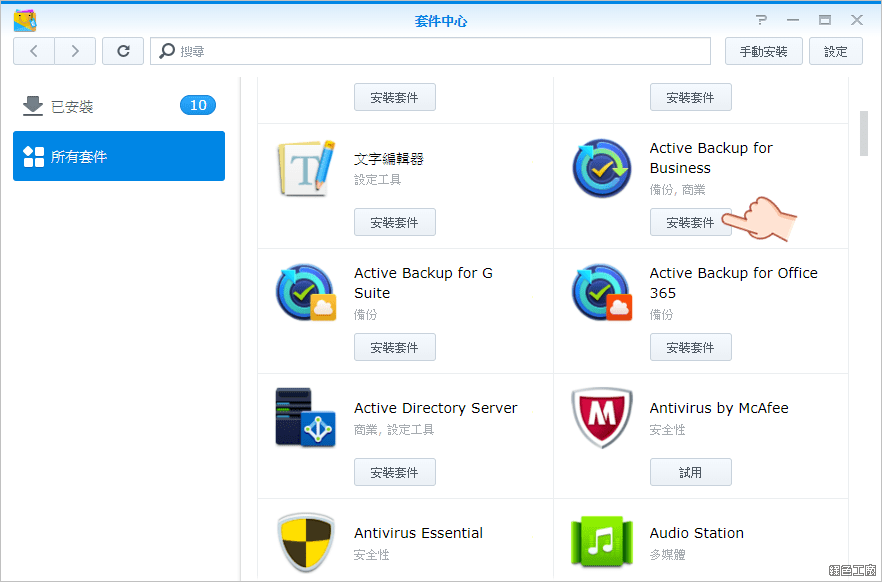 接下來要與大家介紹到 Active Backup for Business 的備份方案,這並不是 DS918+ 獨有的套件,只要你擁有 Synology 的 NAS,就可以使用這樣的服務,而且這項服務是免費的,我個人覺得相當相當佛心,我目前家裡的兩台筆電與兩台電腦都已經投入使用這項服務來完成全機的備份,基本上這是一個相當省事的備份方案,因為你不用懂太多、不用設定太多,就可以完成檔案的去重複化、差異備份等設定,若你家庭或是辦公室已經導入了 Synology,真心推薦趕快採用這項備份服務。
接下來要與大家介紹到 Active Backup for Business 的備份方案,這並不是 DS918+ 獨有的套件,只要你擁有 Synology 的 NAS,就可以使用這樣的服務,而且這項服務是免費的,我個人覺得相當相當佛心,我目前家裡的兩台筆電與兩台電腦都已經投入使用這項服務來完成全機的備份,基本上這是一個相當省事的備份方案,因為你不用懂太多、不用設定太多,就可以完成檔案的去重複化、差異備份等設定,若你家庭或是辦公室已經導入了 Synology,真心推薦趕快採用這項備份服務。 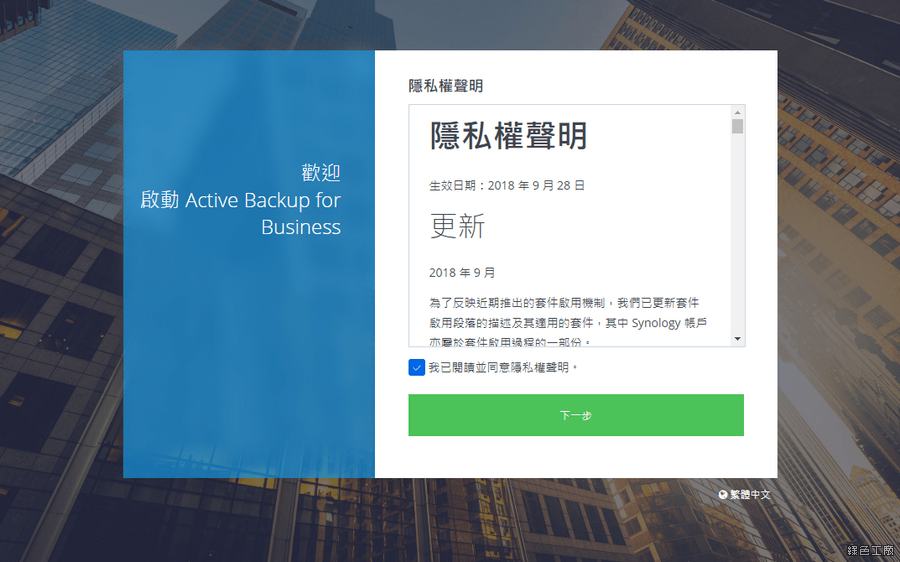 安裝 Active Backup for Business 服務之後啟用時必須先同意隱私權聲明,不像是以前安裝服務後就可以直接開始使用。
安裝 Active Backup for Business 服務之後啟用時必須先同意隱私權聲明,不像是以前安裝服務後就可以直接開始使用。 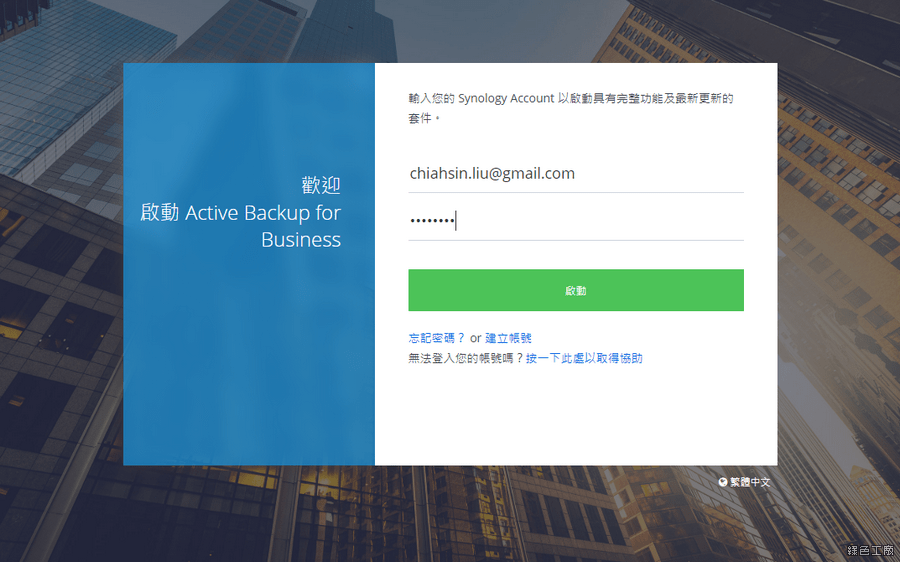 這還結合到個人 Synology 的帳號,所以要登入之後才可以開始使用。
這還結合到個人 Synology 的帳號,所以要登入之後才可以開始使用。 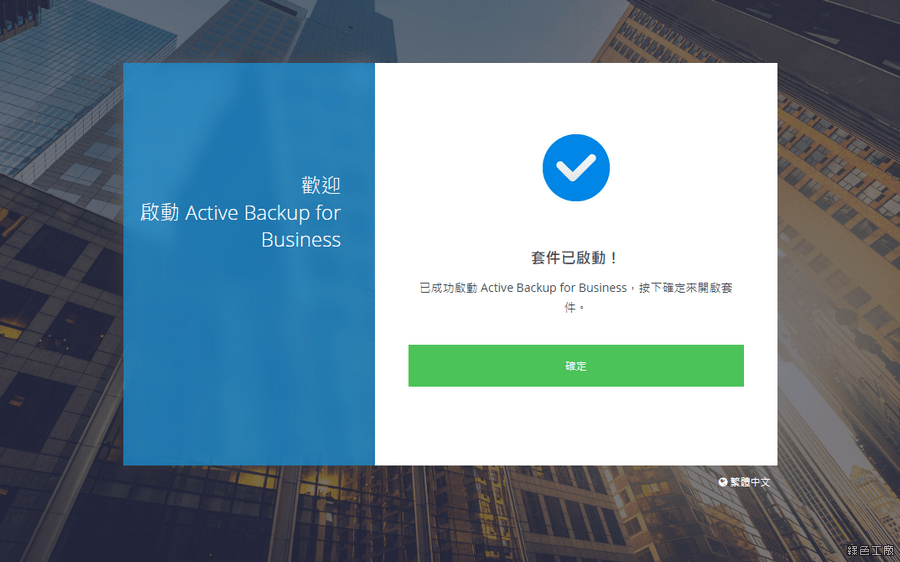 先來說我以前的備份方案,我是透過
先來說我以前的備份方案,我是透過 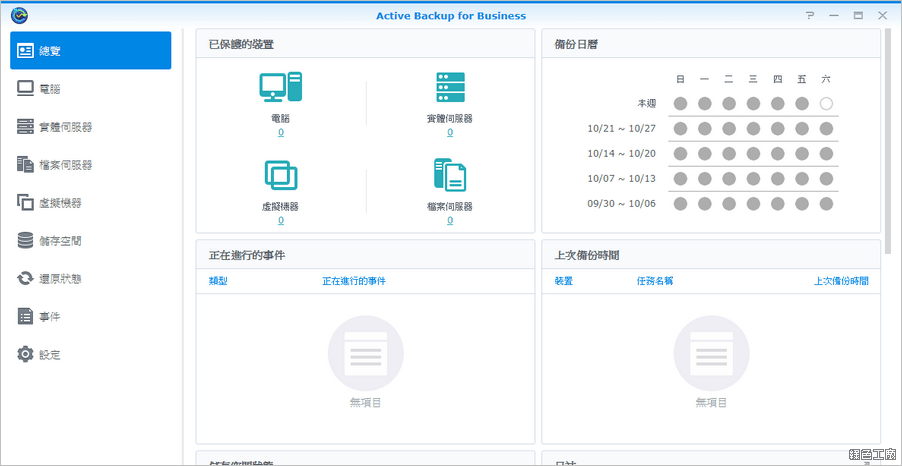 Active Backup for Business 的備份除了有我著重的 PC 備份之外,他還具有實體伺服器、檔案伺服器與虛擬機器的備份,PC 和實體伺服器的備份感覺差不多,目前只支援 Windows,安裝的程式是一樣的,檔案伺服器備份主要是透過 Samba 或 Rsync 的方式,也可以使用 SSH + Rsync 的方式,對我來說也相當適合使用,因為在外面租用的 VPS 主機也好多好多台,其實每台都各自為政,都有很大的風險,也該趁此機會來集中管理。
Active Backup for Business 的備份除了有我著重的 PC 備份之外,他還具有實體伺服器、檔案伺服器與虛擬機器的備份,PC 和實體伺服器的備份感覺差不多,目前只支援 Windows,安裝的程式是一樣的,檔案伺服器備份主要是透過 Samba 或 Rsync 的方式,也可以使用 SSH + Rsync 的方式,對我來說也相當適合使用,因為在外面租用的 VPS 主機也好多好多台,其實每台都各自為政,都有很大的風險,也該趁此機會來集中管理。 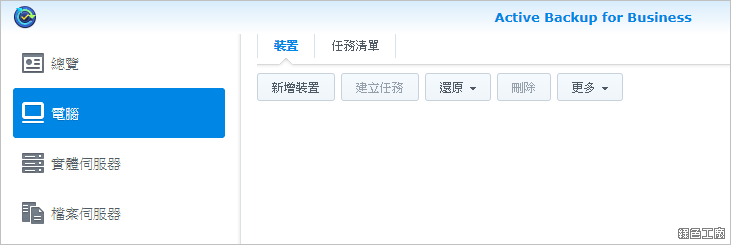 △ 接著來實際看看操作部分,以新增電腦為例,馬上來新增一個裝置。
△ 接著來實際看看操作部分,以新增電腦為例,馬上來新增一個裝置。 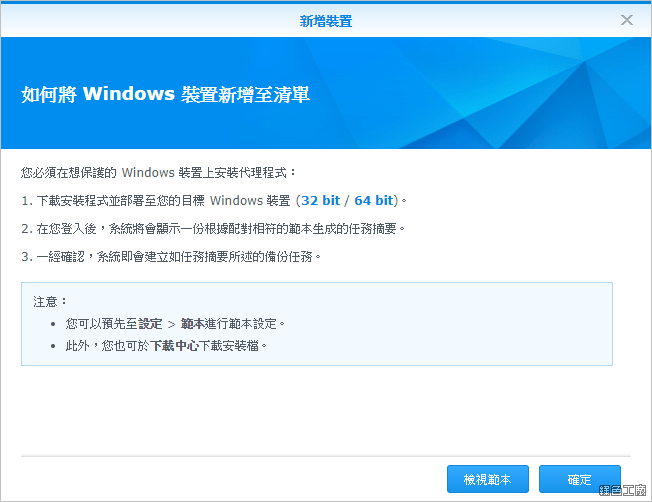 △ 這時候會跳出一個視窗,就有 Windows 32bit 與 64bit 兩個版本的安裝程式可以下載,除了下載安裝程式之外,也請先進入設定中的範本進行設定。
△ 這時候會跳出一個視窗,就有 Windows 32bit 與 64bit 兩個版本的安裝程式可以下載,除了下載安裝程式之外,也請先進入設定中的範本進行設定。 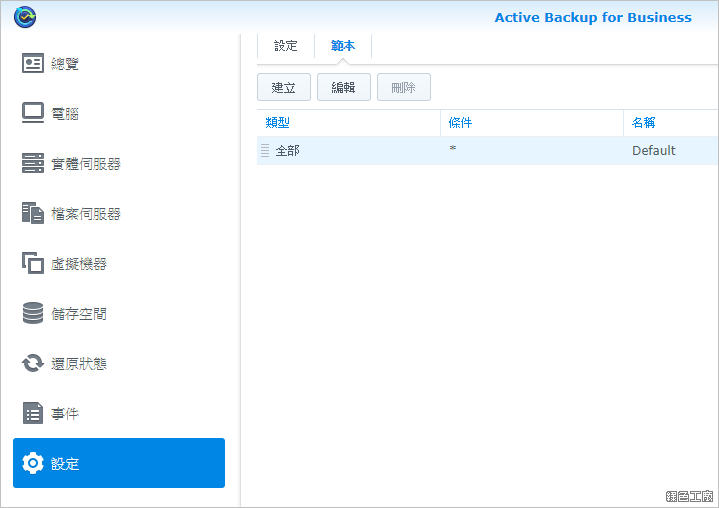 △ 若有用過電腦的備份軟體,會很習慣備份設定都在電腦上完成,要備份那些檔案資料目錄、多久備份一次等等。不過集中化的備份軟體就是透過伺服器管理,所有的備份方案透過伺服器來設定,就連參數等等都是如此,在 Active Backup for Business 當中就是設定範本檔案,所以在開始備份之前要先建立範本檔案,如果不會自己設定範本,預設也會有範本可以使用。
△ 若有用過電腦的備份軟體,會很習慣備份設定都在電腦上完成,要備份那些檔案資料目錄、多久備份一次等等。不過集中化的備份軟體就是透過伺服器管理,所有的備份方案透過伺服器來設定,就連參數等等都是如此,在 Active Backup for Business 當中就是設定範本檔案,所以在開始備份之前要先建立範本檔案,如果不會自己設定範本,預設也會有範本可以使用。 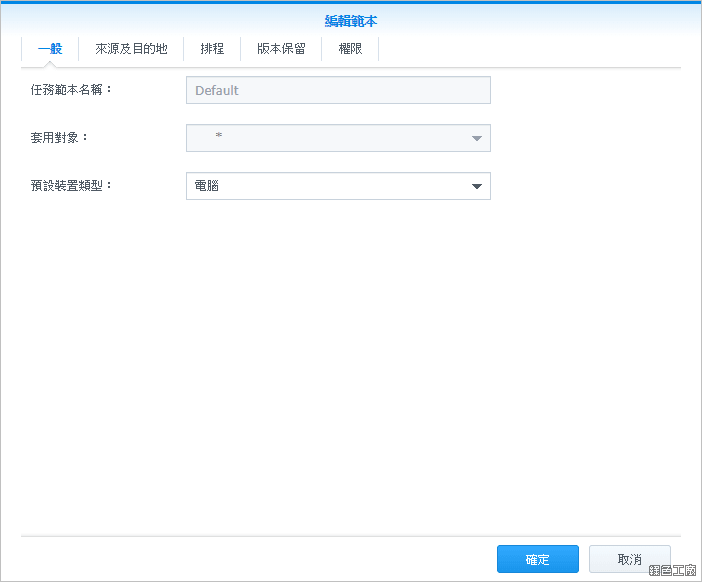 △ 範本檔案可以設定不同的套用對象、裝置類型,設定對象是很實用的設計之一,譬如說在公司內有很多系統管理人員,每個人需求的備份方案不同,或是想要統計不同的備份,就可以透過對象來區分。
△ 範本檔案可以設定不同的套用對象、裝置類型,設定對象是很實用的設計之一,譬如說在公司內有很多系統管理人員,每個人需求的備份方案不同,或是想要統計不同的備份,就可以透過對象來區分。 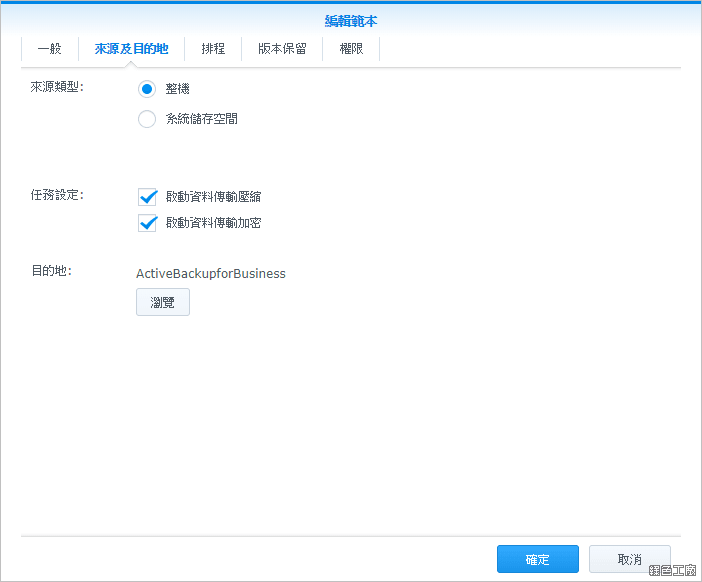 △ 備份來源可以選擇「整機」或是「系統儲存空間」,簡單來說都是「影像備份」,只是整機備份就是包含所有的檔案資料,系統儲存空間就是系統槽為主,若你是擔心系統與檔案整個壞掉的話,選擇整機備份是最方便快速的,基本上備份整台電腦當然比較有保障,以我自己的電腦狀態來說,除了系統 C 槽之外,我還有備份存放資料的 D 槽,以往在規劃備份儲存空間的時候,可能要計算要存幾份檔案、預留多少空間,譬如說電腦個容量空間是 1TB,要保留一個禮拜內的備份,就要有 7TB 的空間,但是這樣的成本也太大了,因此一定又有更省空間的備份方式。
△ 備份來源可以選擇「整機」或是「系統儲存空間」,簡單來說都是「影像備份」,只是整機備份就是包含所有的檔案資料,系統儲存空間就是系統槽為主,若你是擔心系統與檔案整個壞掉的話,選擇整機備份是最方便快速的,基本上備份整台電腦當然比較有保障,以我自己的電腦狀態來說,除了系統 C 槽之外,我還有備份存放資料的 D 槽,以往在規劃備份儲存空間的時候,可能要計算要存幾份檔案、預留多少空間,譬如說電腦個容量空間是 1TB,要保留一個禮拜內的備份,就要有 7TB 的空間,但是這樣的成本也太大了,因此一定又有更省空間的備份方式。 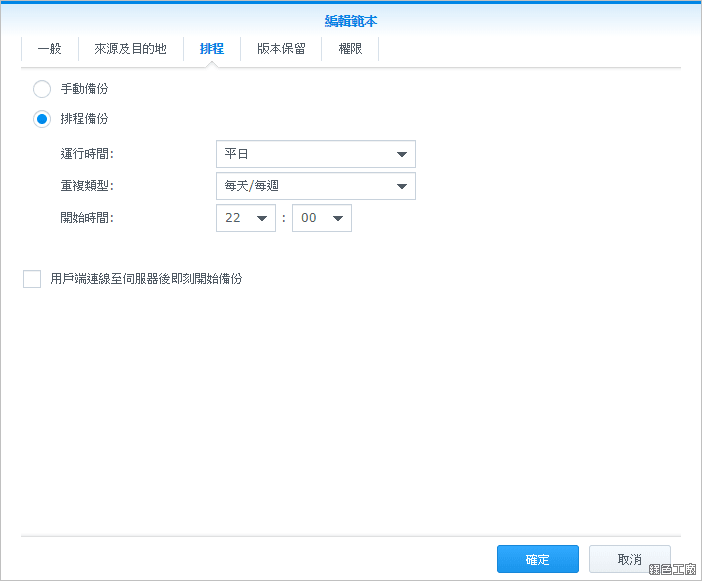 △ 備份排程能設定禮拜幾需要備份?或是每天備份、每個小時備份等等,就看大家實際需要備份的需求。一開始我是設定兩天備份一次,不過我後來發現其實每天備份也不會花多少時間,因為他只會備份差異化的部分,大多時候備份都在五分鐘就結束,所以我就改成天天備份,讓資料至少能保有最新一天的。
△ 備份排程能設定禮拜幾需要備份?或是每天備份、每個小時備份等等,就看大家實際需要備份的需求。一開始我是設定兩天備份一次,不過我後來發現其實每天備份也不會花多少時間,因為他只會備份差異化的部分,大多時候備份都在五分鐘就結束,所以我就改成天天備份,讓資料至少能保有最新一天的。 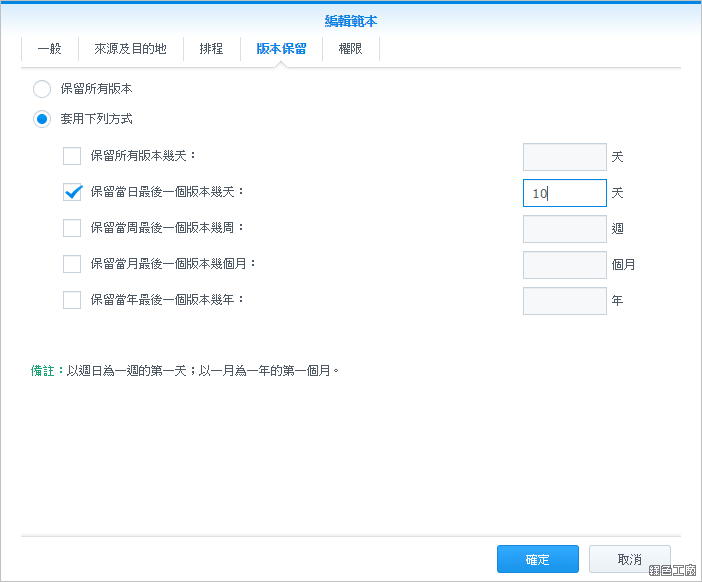 △ 備份的資料該保留多久,大家也可以做個詳細的設定,以前的備份方是都是完整備份,也沒有版本控制的設定,我常常是備份到零空間了才發現,現在的備份機制都比較完善了,加入了版本控制,而 Active Backup for Business 的版本控制是我看過最細緻的,他並不是一個大規則保留幾份就好,他可以設定到最後一個版本保留幾天、每周最後一個版本保留幾周、每月最後一個版本保留幾個月與保留當年最後一個版本幾年,若你想要追朔比較久遠的檔案,是非常簡單的事情,版本保留設定一下就好。
△ 備份的資料該保留多久,大家也可以做個詳細的設定,以前的備份方是都是完整備份,也沒有版本控制的設定,我常常是備份到零空間了才發現,現在的備份機制都比較完善了,加入了版本控制,而 Active Backup for Business 的版本控制是我看過最細緻的,他並不是一個大規則保留幾份就好,他可以設定到最後一個版本保留幾天、每周最後一個版本保留幾周、每月最後一個版本保留幾個月與保留當年最後一個版本幾年,若你想要追朔比較久遠的檔案,是非常簡單的事情,版本保留設定一下就好。 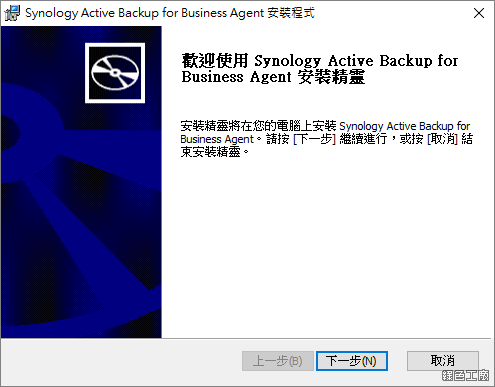 △ 伺服器設定完成之後,再來安裝電腦端的軟體。
△ 伺服器設定完成之後,再來安裝電腦端的軟體。 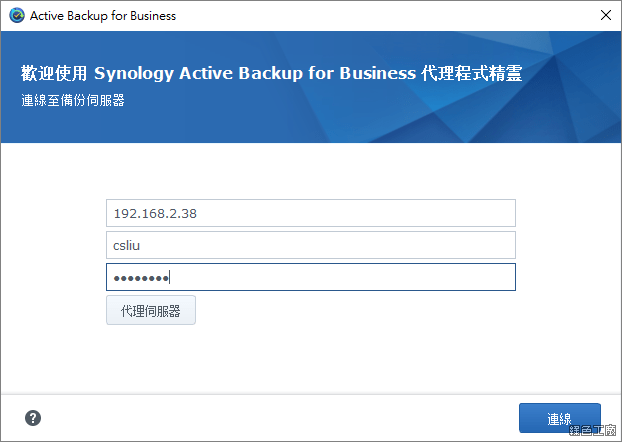 △ 填入 DS918+ 的 IP 與帳號資訊,連線後就可以設定完成,實際備份要從 NAS 上開始觸發。
△ 填入 DS918+ 的 IP 與帳號資訊,連線後就可以設定完成,實際備份要從 NAS 上開始觸發。 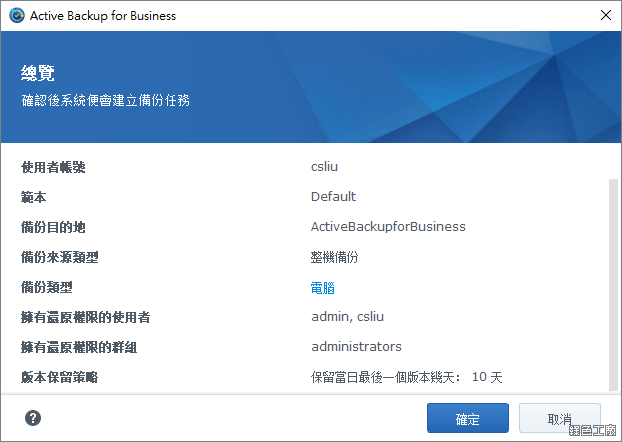 △ 開始備份之前會先確認要備份的任務,內容就會是剛剛在 NAS 上的範本。
△ 開始備份之前會先確認要備份的任務,內容就會是剛剛在 NAS 上的範本。 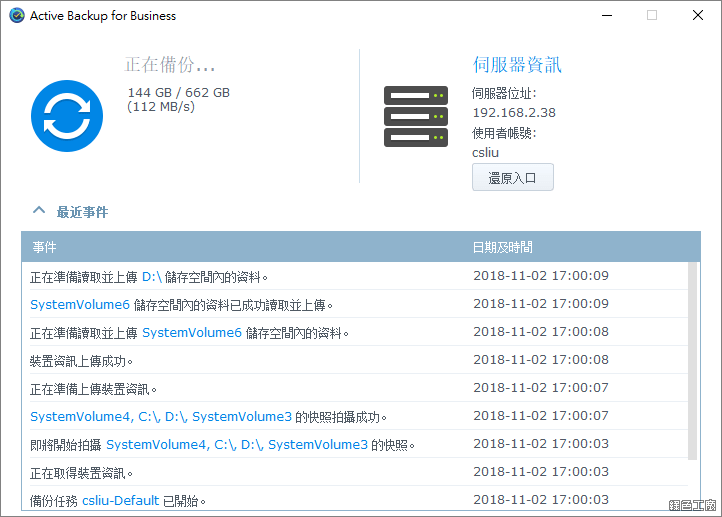 △ 確認之後就可以開始備份囉!電腦端的工具主要會顯示備份的事件,若是手動啟動備份的話,必須要登入伺服器執行,這是和一般電腦備份軟體比較不同的地方。而 Active Backup for Business 在初次設定過後,基本上就只要等著時間到開始執行備份,其他不用去管,只要自己去關心備份有沒有成功就好,而管理者也可以透過 NAS 來得知任務的成功與否。
△ 確認之後就可以開始備份囉!電腦端的工具主要會顯示備份的事件,若是手動啟動備份的話,必須要登入伺服器執行,這是和一般電腦備份軟體比較不同的地方。而 Active Backup for Business 在初次設定過後,基本上就只要等著時間到開始執行備份,其他不用去管,只要自己去關心備份有沒有成功就好,而管理者也可以透過 NAS 來得知任務的成功與否。 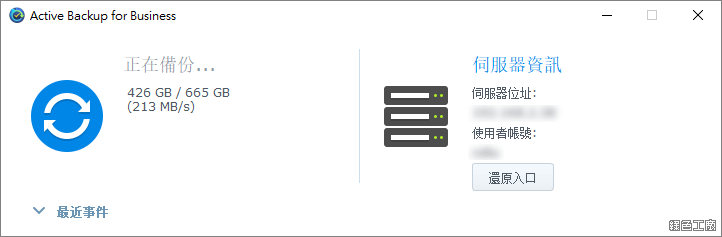 △ 網路備份與電腦自己的備份很不一樣,備份速度取決於網路速度,我相信很多人的電腦網路都還在 100Mbps 的網路,換算下來每秒只能傳輸 10MB 的檔案,這種速度備份會很慢很耗時,因此在決定要透過網路備份之前,網路速度是要改善的,至少要有 1000Mbps 的網路,備份才能比較有效率,像我的電腦總共有 665 GB 的檔案,坦白說不覺得備份很花時間,第一次備份花的時間不到一個小時。
△ 網路備份與電腦自己的備份很不一樣,備份速度取決於網路速度,我相信很多人的電腦網路都還在 100Mbps 的網路,換算下來每秒只能傳輸 10MB 的檔案,這種速度備份會很慢很耗時,因此在決定要透過網路備份之前,網路速度是要改善的,至少要有 1000Mbps 的網路,備份才能比較有效率,像我的電腦總共有 665 GB 的檔案,坦白說不覺得備份很花時間,第一次備份花的時間不到一個小時。 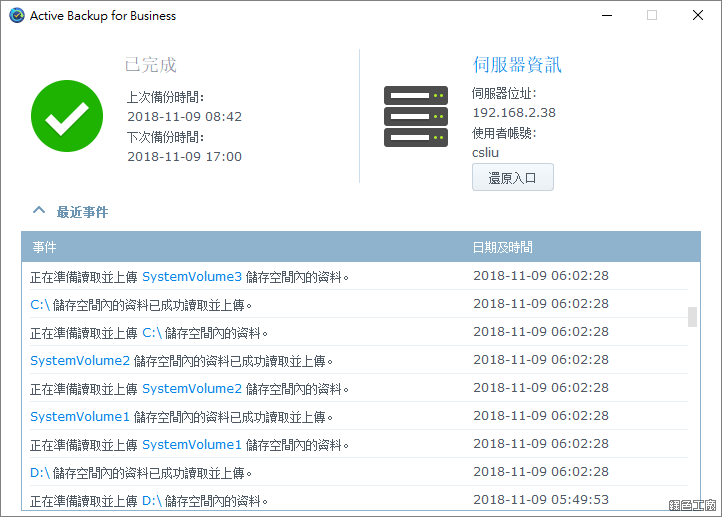 △ 備份完成後會顯示綠色的大勾勾,如果需要驗證可以點選還原入口。
△ 備份完成後會顯示綠色的大勾勾,如果需要驗證可以點選還原入口。 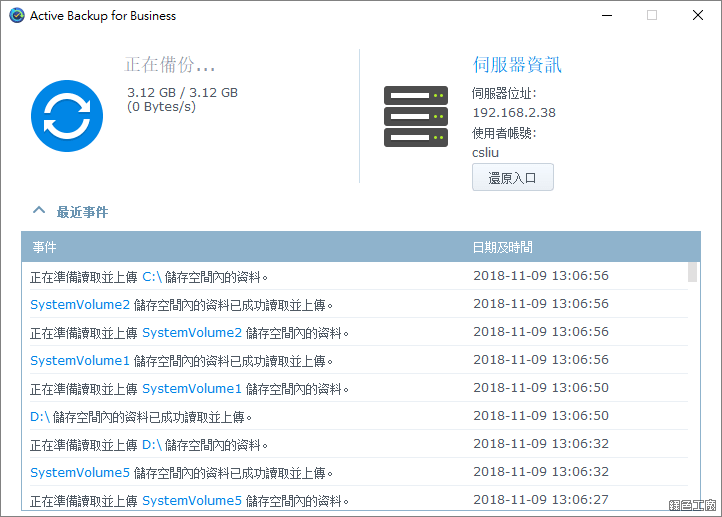 △ 上圖這張我是想表達差異備份的部分,他會顯示這次要備份的檔案大小,所以實際再次備份的檔案大小不再是 600 多 GB,而是差異的 3GB 檔案,所以備份速度非常的快。
△ 上圖這張我是想表達差異備份的部分,他會顯示這次要備份的檔案大小,所以實際再次備份的檔案大小不再是 600 多 GB,而是差異的 3GB 檔案,所以備份速度非常的快。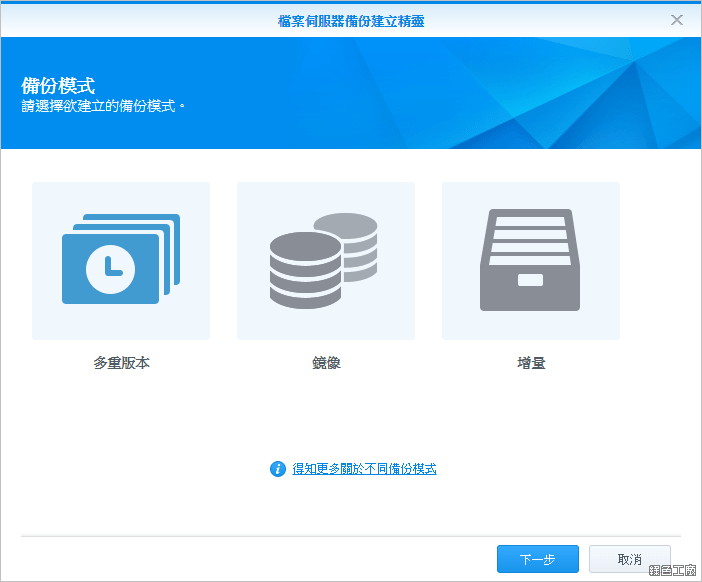 △ 接著來建立檔案伺服器的備份,我是透過 SSH 加上 Rsync 的方式,設定之後會詢問備份模式要是哪一種?有多重版本、鏡像與增量備份三種。多重版本其實也不是每次都會完整備份,也是會比較所有檔案內容的異動而去備份,所以再查看備份時可以看到不同版本的備份內容。要差異備份請選擇增量備份,其實備份時間是差不多的,從還原資料的角度來看只有一份資料,但是這樣應無法保留多重版本,難你需求的備份是哪一種!而鏡像備份就是同步資料的需求,不會保有保留可能已經被刪除的檔案,資料就是 1:1 的模式。
△ 接著來建立檔案伺服器的備份,我是透過 SSH 加上 Rsync 的方式,設定之後會詢問備份模式要是哪一種?有多重版本、鏡像與增量備份三種。多重版本其實也不是每次都會完整備份,也是會比較所有檔案內容的異動而去備份,所以再查看備份時可以看到不同版本的備份內容。要差異備份請選擇增量備份,其實備份時間是差不多的,從還原資料的角度來看只有一份資料,但是這樣應無法保留多重版本,難你需求的備份是哪一種!而鏡像備份就是同步資料的需求,不會保有保留可能已經被刪除的檔案,資料就是 1:1 的模式。 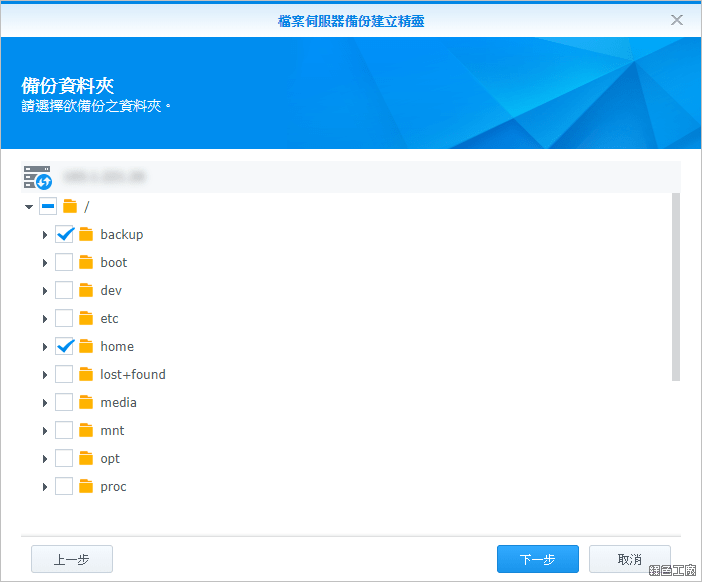 △ 接著就可以選取伺服器上的資料夾,透過類似檔案總管的方式來勾選,設定相當簡單。
△ 接著就可以選取伺服器上的資料夾,透過類似檔案總管的方式來勾選,設定相當簡單。 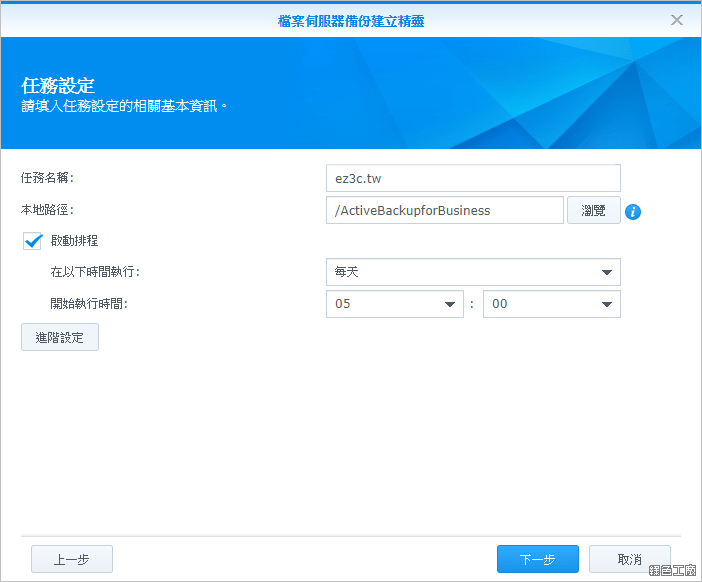 △ 再來也是設定排程任務。
△ 再來也是設定排程任務。 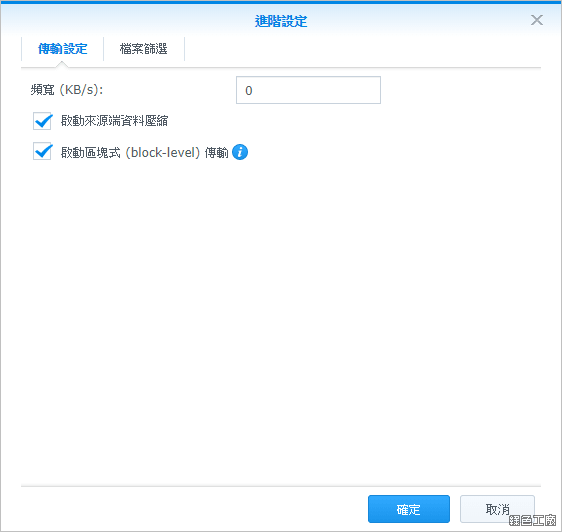 △ 進階設定的部分有啟動來源端資料壓縮,這可以減少傳輸的資料量,也能啟動區塊模式傳輸,這部分是說可以備份差異部分,Linux 主機也可以。
△ 進階設定的部分有啟動來源端資料壓縮,這可以減少傳輸的資料量,也能啟動區塊模式傳輸,這部分是說可以備份差異部分,Linux 主機也可以。 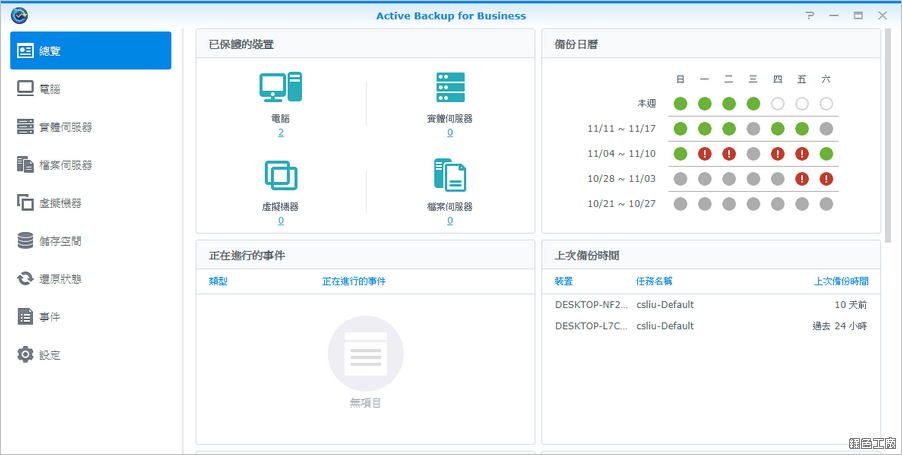 △ 回到 Active Backup for Business 的首頁,可以看到備份日曆中的備份狀態,綠燈就成功、紅色就是失敗、橘色是有部分失敗的狀態。
△ 回到 Active Backup for Business 的首頁,可以看到備份日曆中的備份狀態,綠燈就成功、紅色就是失敗、橘色是有部分失敗的狀態。 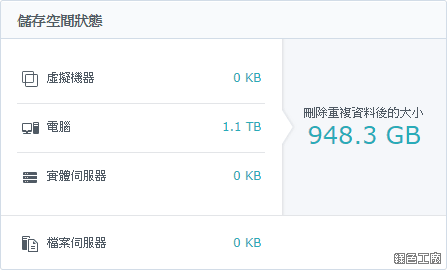 △ 下方還可以看到儲存空間狀態,這裡就有去重複化的資訊,譬如說我備份兩台電腦都是 Windows 10 Pro,就會有相同的系統檔案,備份了 1.1 TB 的檔案之後,刪除重複資料後的大小是 948GB,這個當主機越多之後效益會越明顯,譬如說大家都是同樣的系統,10 台電腦還是只有 1 台電腦的基本系統空間是佔據空間的。
△ 下方還可以看到儲存空間狀態,這裡就有去重複化的資訊,譬如說我備份兩台電腦都是 Windows 10 Pro,就會有相同的系統檔案,備份了 1.1 TB 的檔案之後,刪除重複資料後的大小是 948GB,這個當主機越多之後效益會越明顯,譬如說大家都是同樣的系統,10 台電腦還是只有 1 台電腦的基本系統空間是佔據空間的。 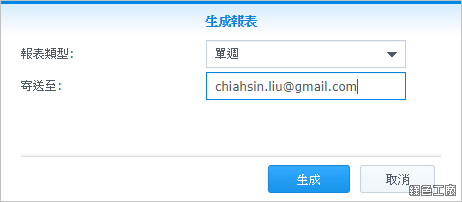 △ 很多管理員管理很多的機器與主機,不可能每天都去一台一台看,報表變成非常重的資訊,像我自己以前的工作也是如此,自己抓資訊做成報表,只要看到報表正常就代表一切正常。Active Backup for Business 也有生成報表的功能,報表類型可以是單日、單週、單月或是年度,生成後可以以信件的方式寄出。
△ 很多管理員管理很多的機器與主機,不可能每天都去一台一台看,報表變成非常重的資訊,像我自己以前的工作也是如此,自己抓資訊做成報表,只要看到報表正常就代表一切正常。Active Backup for Business 也有生成報表的功能,報表類型可以是單日、單週、單月或是年度,生成後可以以信件的方式寄出。 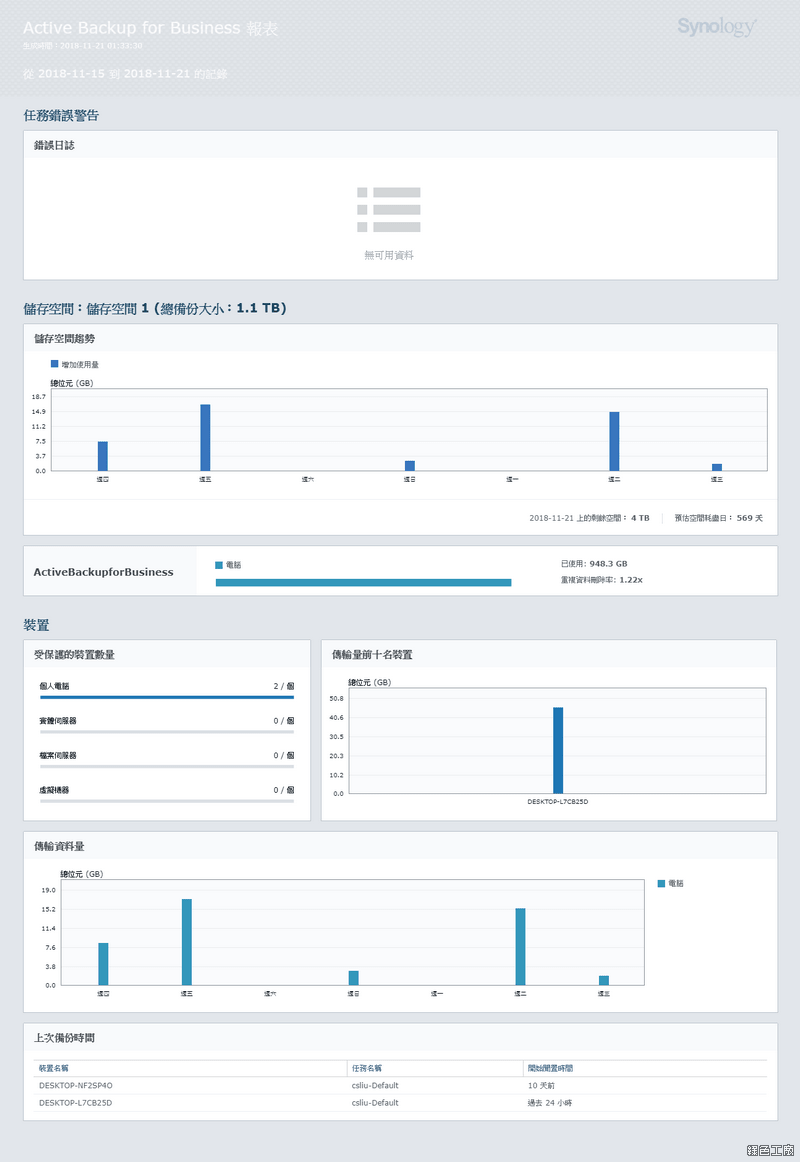 △ 報表內容包含有錯誤警告、受保護的裝置數量、傳輸量前十名的裝置、每日的資量傳輸量等資訊,像我以前的工作主要就是負責備份,有這些資訊就很足夠,其實若能有更多細節會更好,譬如說花多少時間備份、平均備份速度、網路使用量狀態、Dedup 的比例為多少之類的,其實要當個 Backup Admin 還有頗多學問的。
△ 報表內容包含有錯誤警告、受保護的裝置數量、傳輸量前十名的裝置、每日的資量傳輸量等資訊,像我以前的工作主要就是負責備份,有這些資訊就很足夠,其實若能有更多細節會更好,譬如說花多少時間備份、平均備份速度、網路使用量狀態、Dedup 的比例為多少之類的,其實要當個 Backup Admin 還有頗多學問的。 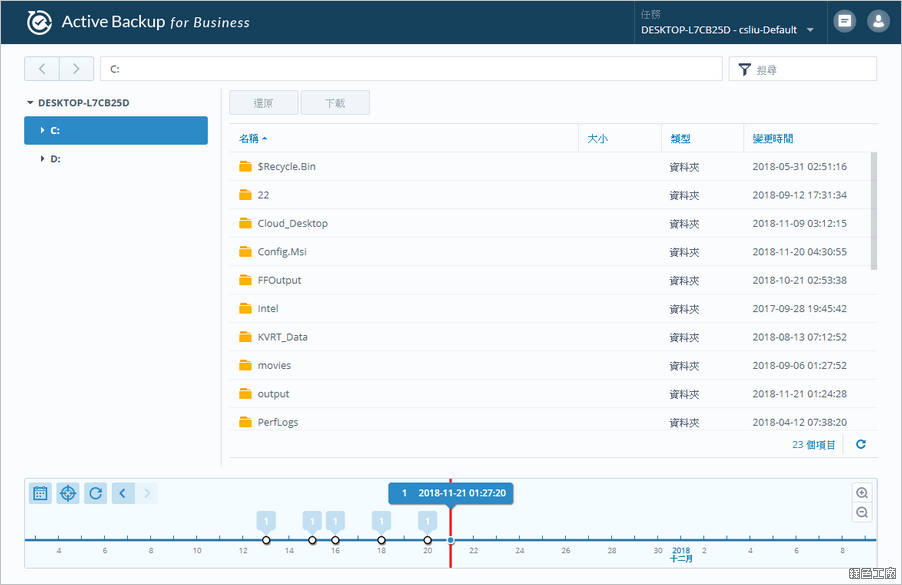 △ 安裝完成 Active Backup for Business 除了有 Active Backup for Business 的捷徑之外,還會有一個 Active Backup for Business Portal 的捷徑,這個就是主要的用戶端工具,可以查詢備份裝置的備份詳細內容,以前還在 Cloud Station 的時代,這些列表速度非常的緩慢,現在已經越來越進步,要查看備份檔案列表非常的方便,下方可以選擇不同時間的備份版本,點選到過往的時間點,就可以找到當下已經被刪除的檔案,而且這個都是 User 可以自己去操作的,對管理人員來說是非常方便的一件事情,還原檔案自己操作就好!
△ 安裝完成 Active Backup for Business 除了有 Active Backup for Business 的捷徑之外,還會有一個 Active Backup for Business Portal 的捷徑,這個就是主要的用戶端工具,可以查詢備份裝置的備份詳細內容,以前還在 Cloud Station 的時代,這些列表速度非常的緩慢,現在已經越來越進步,要查看備份檔案列表非常的方便,下方可以選擇不同時間的備份版本,點選到過往的時間點,就可以找到當下已經被刪除的檔案,而且這個都是 User 可以自己去操作的,對管理人員來說是非常方便的一件事情,還原檔案自己操作就好!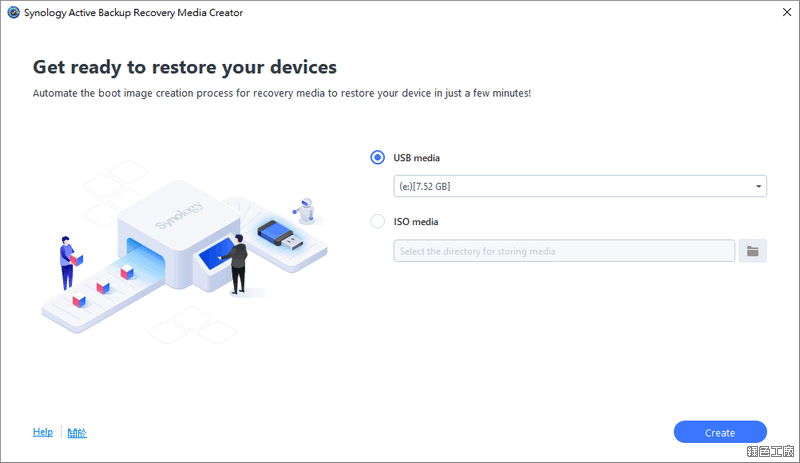 △ 有全機備份功能,當然要具備有全機還原工具,Synology Active Backup 還原媒體建立工具讓大家可以建立開機的媒體,包含有 USB 或是 ISO 檔案,當你的系統遇到不可預期無法開機的狀態,就可以透過媒體的方式來開機,之後就能進行還原,實作部分日後有機會再與大家介紹,先告訴大家還原已經有圖形化介面工具可以使用囉!以上就是 DS918+ 的開箱與 Active Backup for Business 的介紹部分,希望大家看到文章之後可以快點開始動手作!資料備份是不可緩的一件事情,我之前有太多硬碟維修救資料的經驗,深深體會到
△ 有全機備份功能,當然要具備有全機還原工具,Synology Active Backup 還原媒體建立工具讓大家可以建立開機的媒體,包含有 USB 或是 ISO 檔案,當你的系統遇到不可預期無法開機的狀態,就可以透過媒體的方式來開機,之後就能進行還原,實作部分日後有機會再與大家介紹,先告訴大家還原已經有圖形化介面工具可以使用囉!以上就是 DS918+ 的開箱與 Active Backup for Business 的介紹部分,希望大家看到文章之後可以快點開始動手作!資料備份是不可緩的一件事情,我之前有太多硬碟維修救資料的經驗,深深體會到